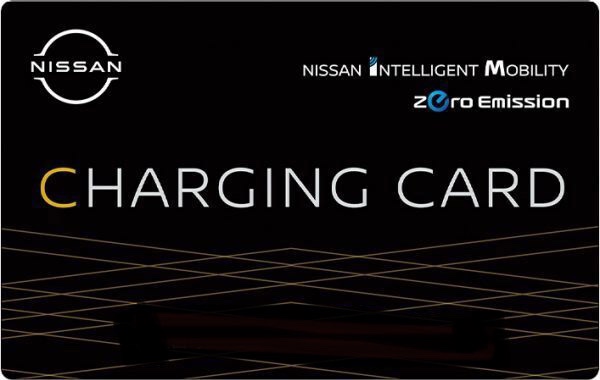【EV充電器】「ENEOS Charge Plus」使い方・アプリを解説

<最終更新日2024年6月20日>エコQ電連携キャンペーンについて追記しました
石油元売大手のENEOSが展開するEV充電器網「ENEOSチャージプラス」について解説します。
ENEOS Charge Plus のキャンペーン情報
ENEOSも本気で利用者を増やしたいと思っているようで、盛大に予算を使って、キャンペーンをやっています。
そもそも電気自動車の利用者が少ないこともあり、結構な確率で当選するキャンペーンです。
エコQ電 相互連携記念キャンペーン
2024年6月1日より、エネゲートの発行する「エコQ電カード」が「ENEOS Charge Plus」の急速充電器で利用可能になりました。

ENEOS Charge PlusとエコQ電の相互乗入れについて
※エコQ電の急速充電器(一部)では、2023年12月より、「ENEOS Charge Plus充電会員カード」、「EneKey(モバイルEneKey)」で認証が可能です。
相互連携を記念したキャンペーンを実施中です。
「ENEOS Charge Plus」「エコQ電」相互連携記念キャンペーンの内容
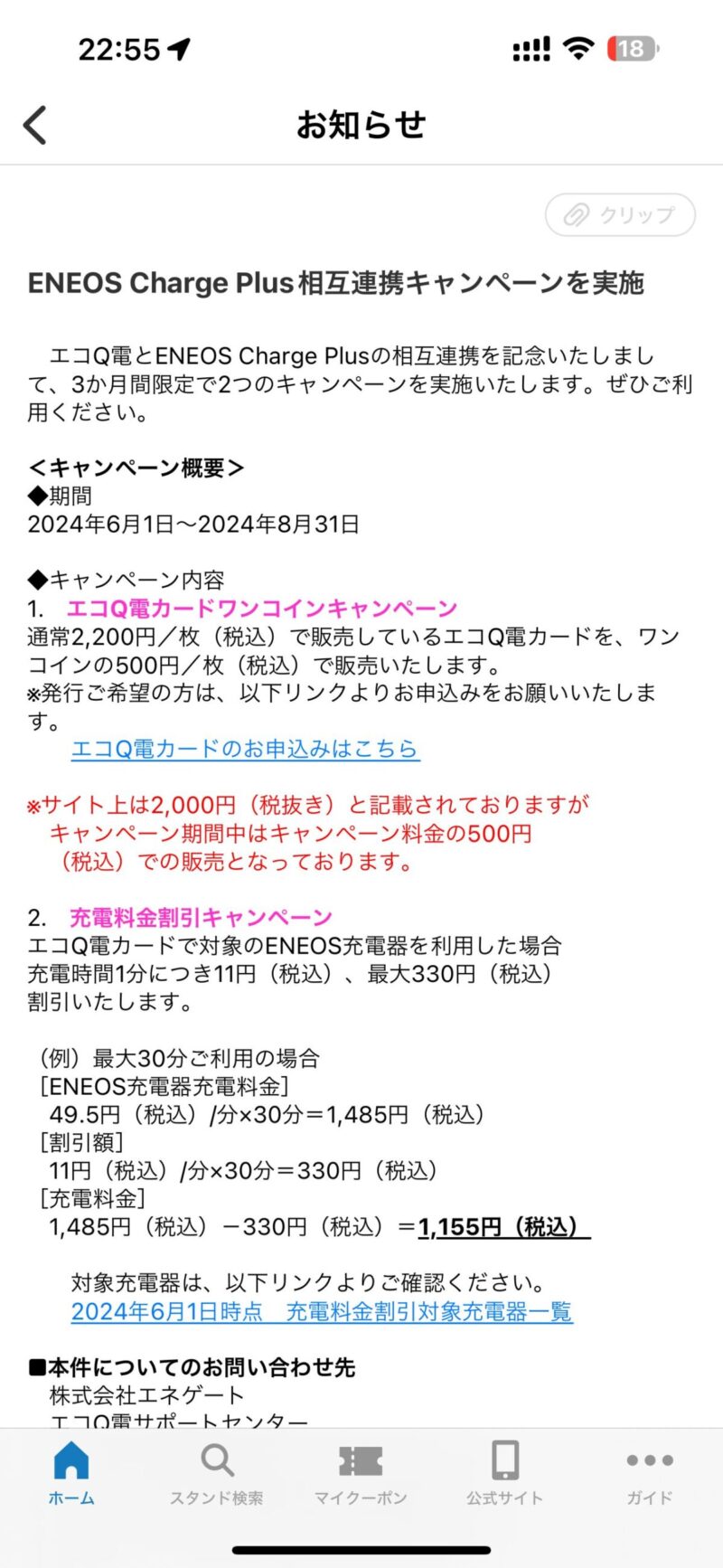
- 実施期間 2024年6月1日から2024年8月31日まで
- 【キャンペーン1】エコQ電カードワンコインキャンペーン
通常2,200円(税込)の充電カードの発行手数料が500円(税込) - 【キャンペーン2】エコQ電カードで対象のENEOS充電器を利用した場合、充電時間1分につき11円(税込)を割引。最大割引330円(税込)
(例)ENEOSの充電器を30分利用時
49.5円×30分=1,485円(税込)のところ、38.5円×30分=1,155円(税込)
Dream Charge!キャンペーン(終了)
ENEOSといえば、東京ディズニーリゾートのオフィシャルスポンサー。

Dream Charge!!の内容
- キャンペーン実施期間中にENEOS Charge Plusで20分ごとに1口応募。事前エントリー後、充電時間数に応じて自動で口数がカウントされ応募されます。
- 実施期間:2024年1月15日(月)10:00~3月31日(日)23:59
- 【賞品】
- ファンタジースプリングス・スポンサープレビューパスポート(ファンタジースプリングス限定)(ペア) 100組200名様
- ファンタジースプリングスグッズ 1800名様
東京ディズニーシーの新テーマポート「ファンタジースプリングス」のグランドオープン前の先行体験招待券が当たるキャンペーンです。
ファンタジースプリングス入場日時が決まっています。
2024年5月24日(金)9:30-13:30
※東京ディズニーシーの「ファンタジースプリングス」以外のエリアには入れません(別途パスポートが必要)。
Dream Charge!! 当選後の報告
2024年4月22日(月)17:00に当選メールが来ました。これは嬉しい。自宅充電せずに、エネオスに通った甲斐がありました。
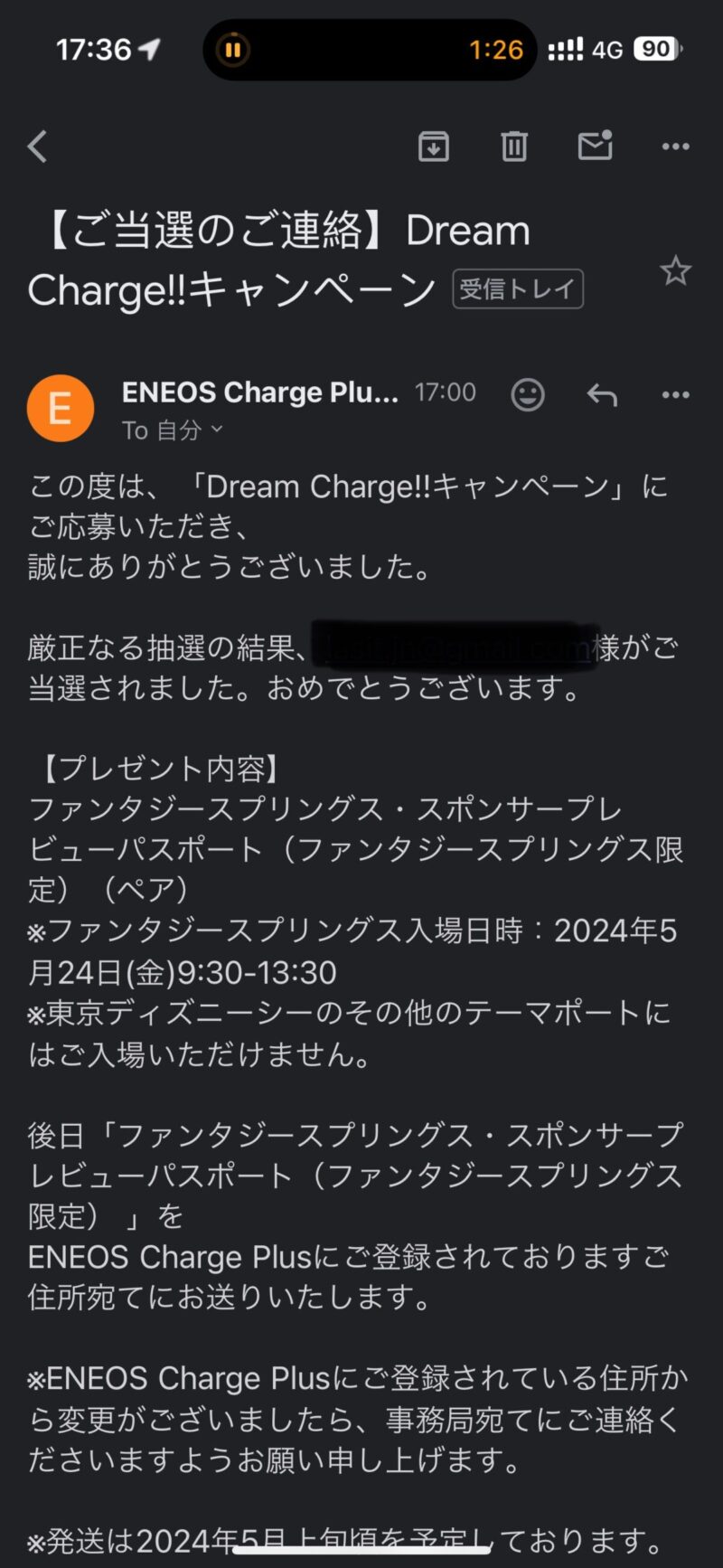
2024年5月15日にファンタジースプリングスのインビテーションキットが届きました。
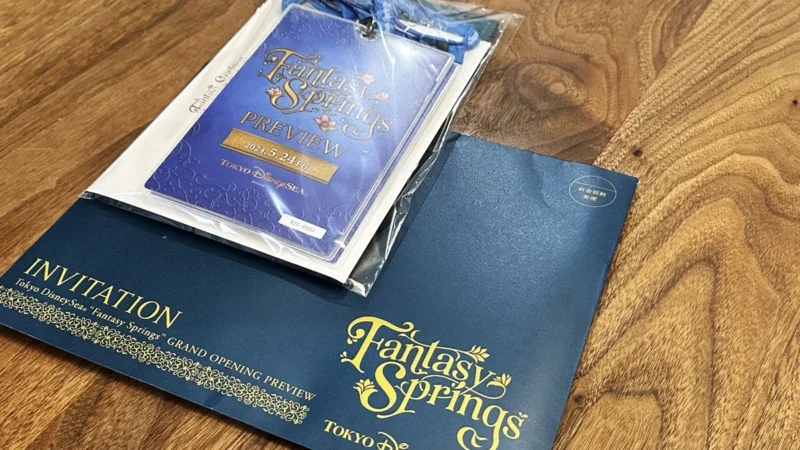
ENEOS Charge Plusとは?
公式サイトはこちら→ENEOS Charge Plus
主に、エネオスのガソリンスタンドや、フィアット・アバルトなどストランティスグループの自動車ディーラーの一部に設置されています。

ディーラーは充電器自体は同じですが、外観が爽やかなブルーでおしゃれな印象です。

なぜフィアット/アバルトディーラーに充電器があるのかというと、
「アルファロメオやフィアット、シトロエンを日本で取り扱っているStellantis ジャパンがエネオスと提携しているから」です。
充電器の製造はお馴染みのニチコン製。NQC -TC504という新しい充電器のようです。
ニチコンの製品サイト→NQC -TC504A
出力は50kWhです。
EVヘビーユーザーの視点では、以下の点がポイントが高いです。
待望の電子マネー対応の充電器
今まで複数の電子マネーに対応している急速充電器はありませんでした。
多くの急速充電器はe-MPの認証カード(日産ZESP3など)に加えて、イオンの充電器ならWAONのみ、アリオならnanacoのみとなっていました。
これらの電子マネーを使用する場合は、事前の会員登録も必要なく、手持ちの電子マネーを読み込ませるだけで即充電が開始できます。
料金は6~7%ほど高くなりますが、初めての人が登録なしで使えるのは、大きなメリットです。
EneKeyも使える
面白いのがエネオスのガソリンスタンドで作ることができるEneKey(エネキー)も決済に使えることです。
公式サイトはこちら→EneKey
充電のために新たに会員カードを取得したり、サブスクに加入するというのは面倒という人もいるでしょう。
今までガソリン車で使っていた支払い方法が継続できるのはメリットです。
「ENEOS Charge Plus会員」会員ごとの登録・充電方法解説
会員に入らなくても、nanacoやWAONで充電ができるのがポイントですが、会員システムも存在します。
ENEOS Charge Plus」においては、住所や支払いの情報をあらかじめ登録して、会員料金が適応されるユーザーを「会員」としています。「会員」となるにはいくつかのパターンがあります。
会員登録ページはこちら→ENEOS Charge Plus 会員登録
- 会員登録の上、「ENEOS Charge Plusアプリ」経由で充電(オススメ)
- 会員登録問わず、EneKeyを認証にして充電(オススメ)
- 会員登録の上、会員ワンタイムパスワードを取得して充電
- 会員登録の上、ENEOS Charge Plus充電会員カードで認証して充電(発行手数料1980円)
- 会員登録なしで、ビジターワンタイムパスワードを取得して充電
- 会員登録を問わず、電子マネー(nanaco、WAON)で認証して充電
料金としては、JCNやe-Mobility Powerなどの街中でよく見かけるビジター充電(55円/分)に比べて割安です。
登録に際して入会金や、年会費はかかりません。つまり、会員になることにデメリットがありません。
※会員カード作成無料キャンペーンが2023年9月末まで実施されていましたが、現在は有料(1650円)です。カードが手に入るだけで、アプリ認証、EneKey認証と会員メリットに差はありません。
(1)ENEOS Charge Plusアプリ
スマホで全て完結したい方はアプリが便利。EV関連アプリは使いづらいものが多いですが、こちらのアプリは安定性、操作の分かりやすさともに実用レベルです。
- カード、EneKeyと違って物理的に嵩張らない
- アプリで充電器の検索ができる
- キャンペーン情報などアプリトップに表示されるので、お得情報をゲットしやすい
- アプリ上から充電器の検索や空き状況が確認できる
- 充電中には充電残り時間が表示されるので、ちょっとした買い物で車を離れられる。
「ENEOS Charge Plusアプリ」登録方法
※あらかじめブラウザで会員登録しておくと、アプリインストール後にログインのみで使用可能になります。
会員登録ページはこちら→ENEOS Charge Plus 会員登録
【アプリ登録-1】「ENEOS Charge Plusアプリ」のダウンロード・インストール
Android版はこちら

iPhone版はこちら
【アプリ登録-2】「ENEOS Charge Plusアプリ」を起動し位置情報を許可する
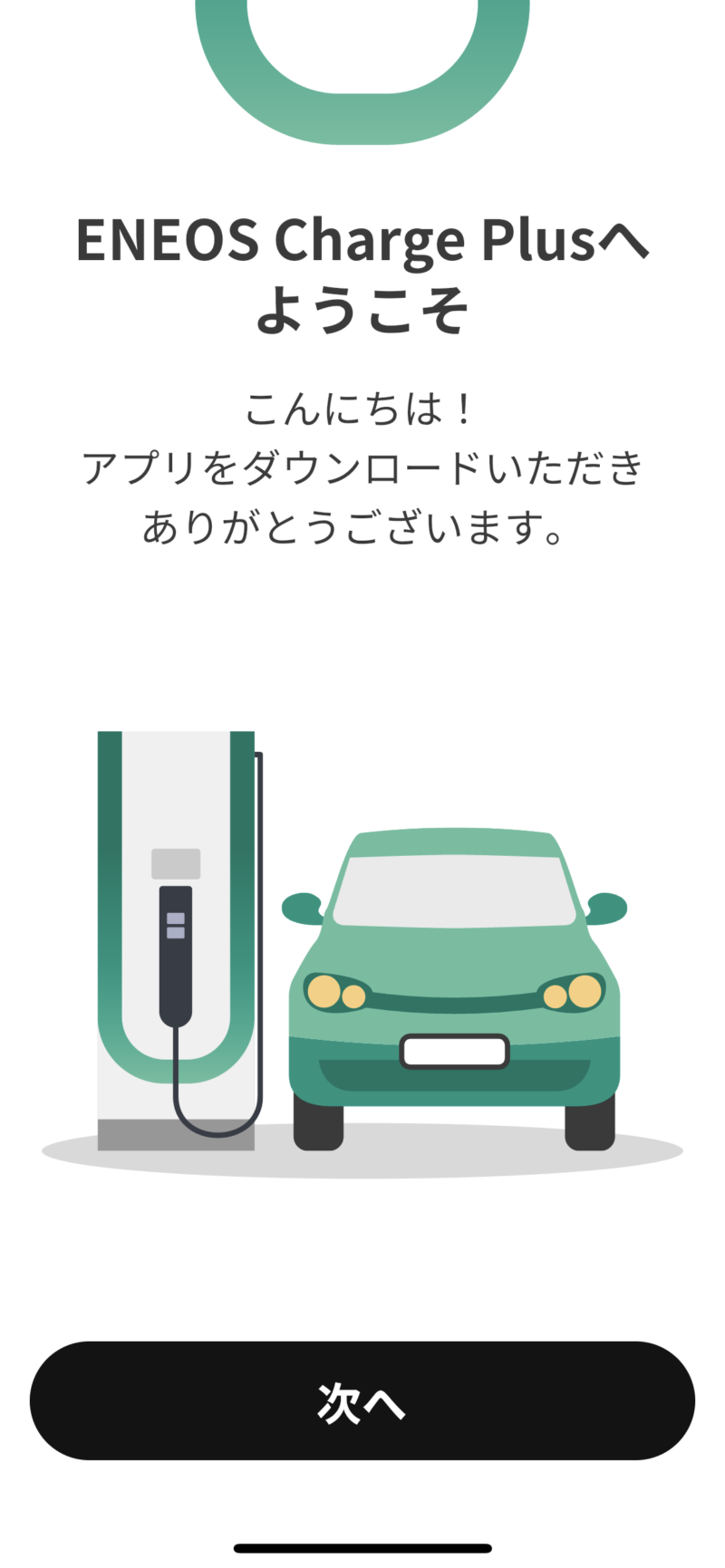
オープニング画面に続いて、位置情報取得の画面が出ます。次へを押します。
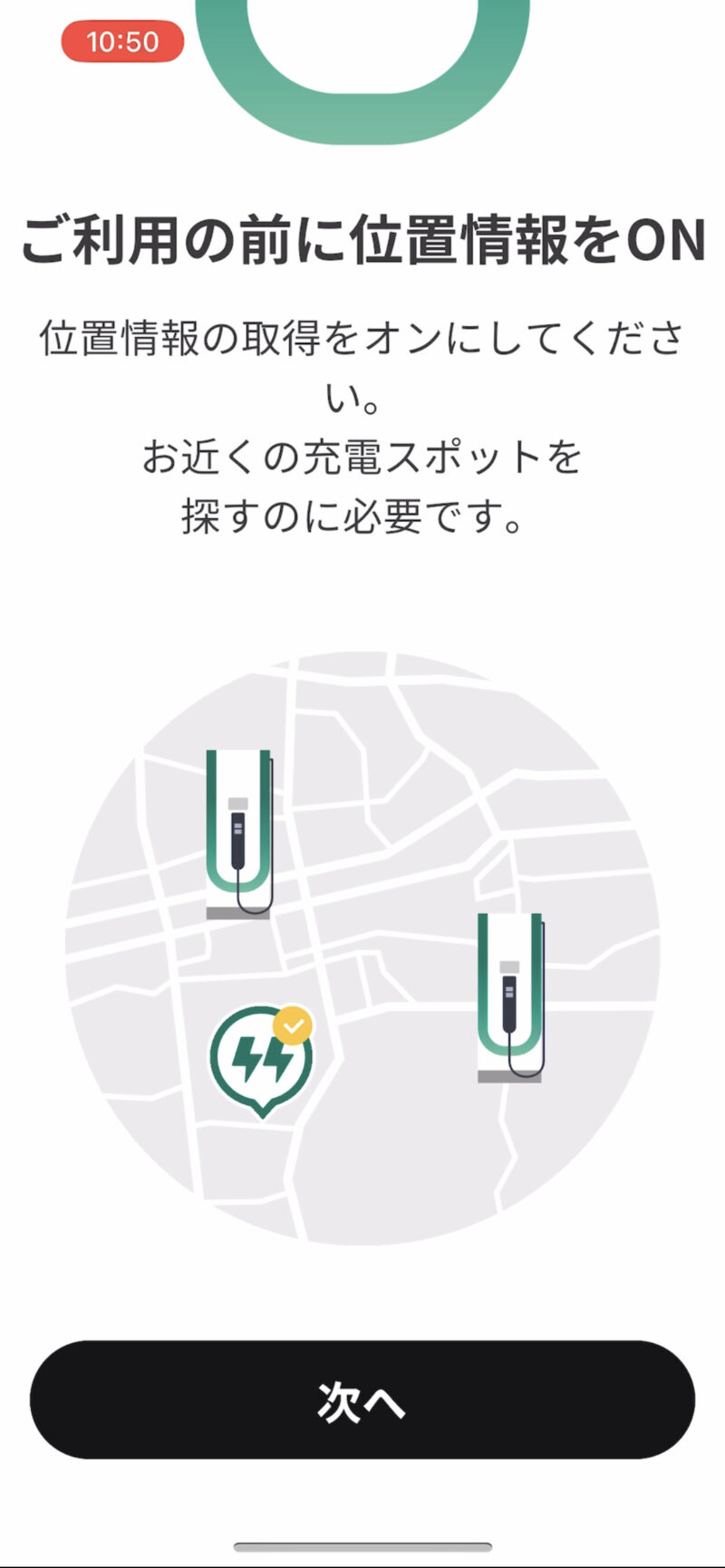
位置情報の使用許可は「APPの使用中は許可」にします。
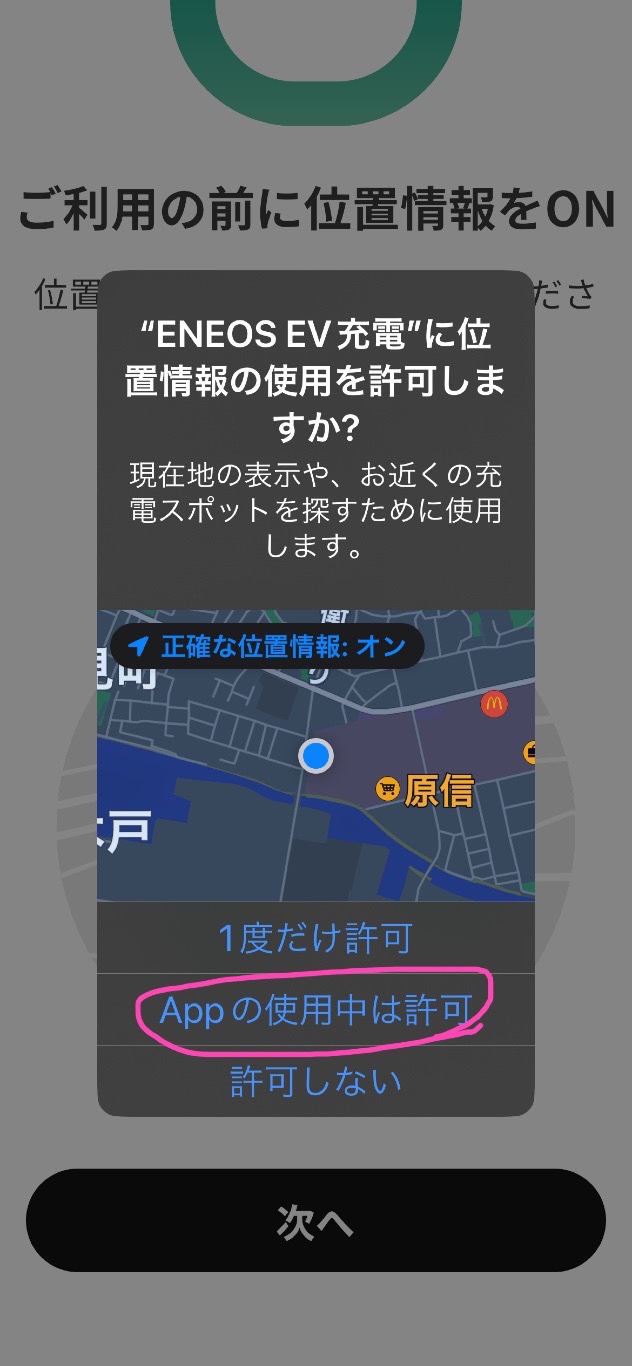
【アプリ登録-3】プッシュ通知の許可を選択
充電終了などの通知が届くので、ONが推奨です。
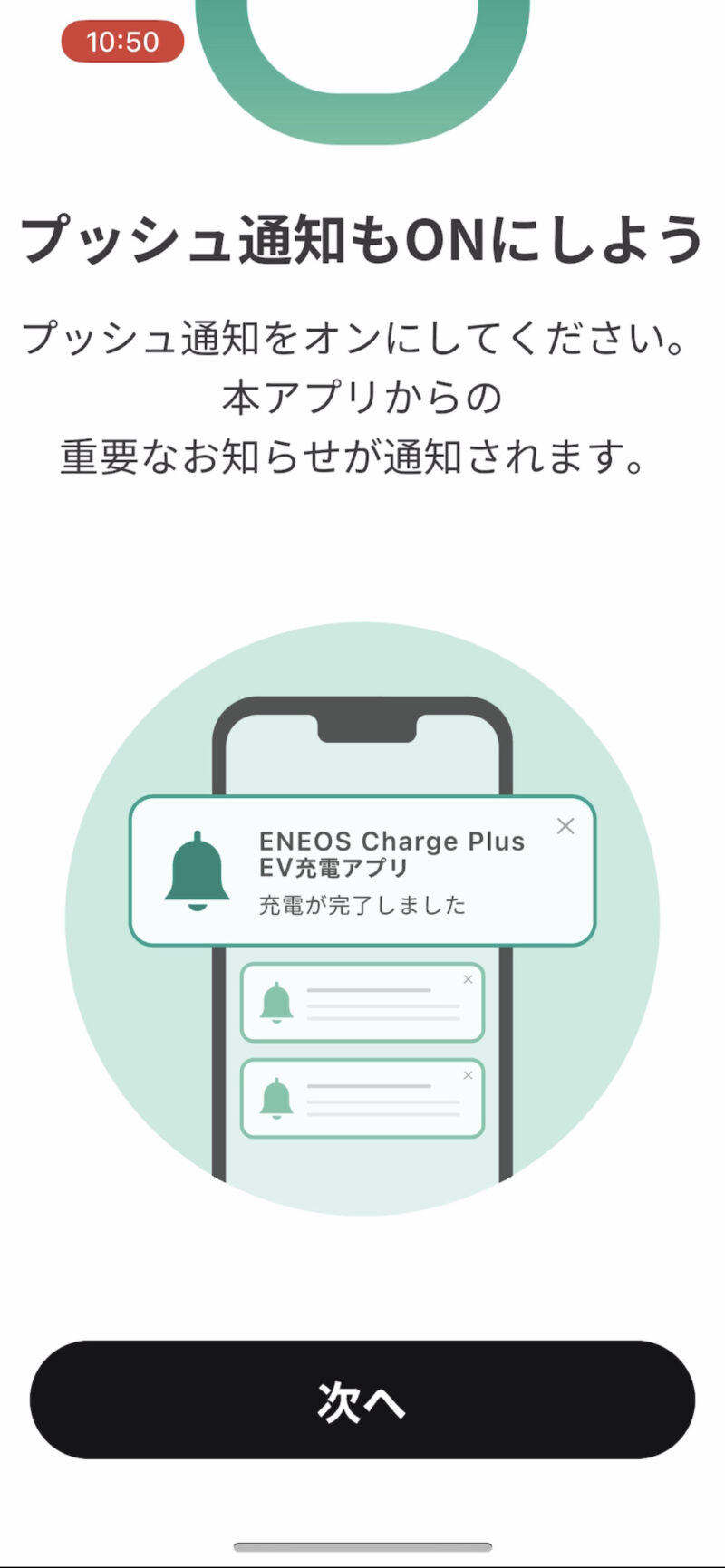
【アプリ登録-4】利用規約を確認し、同意する
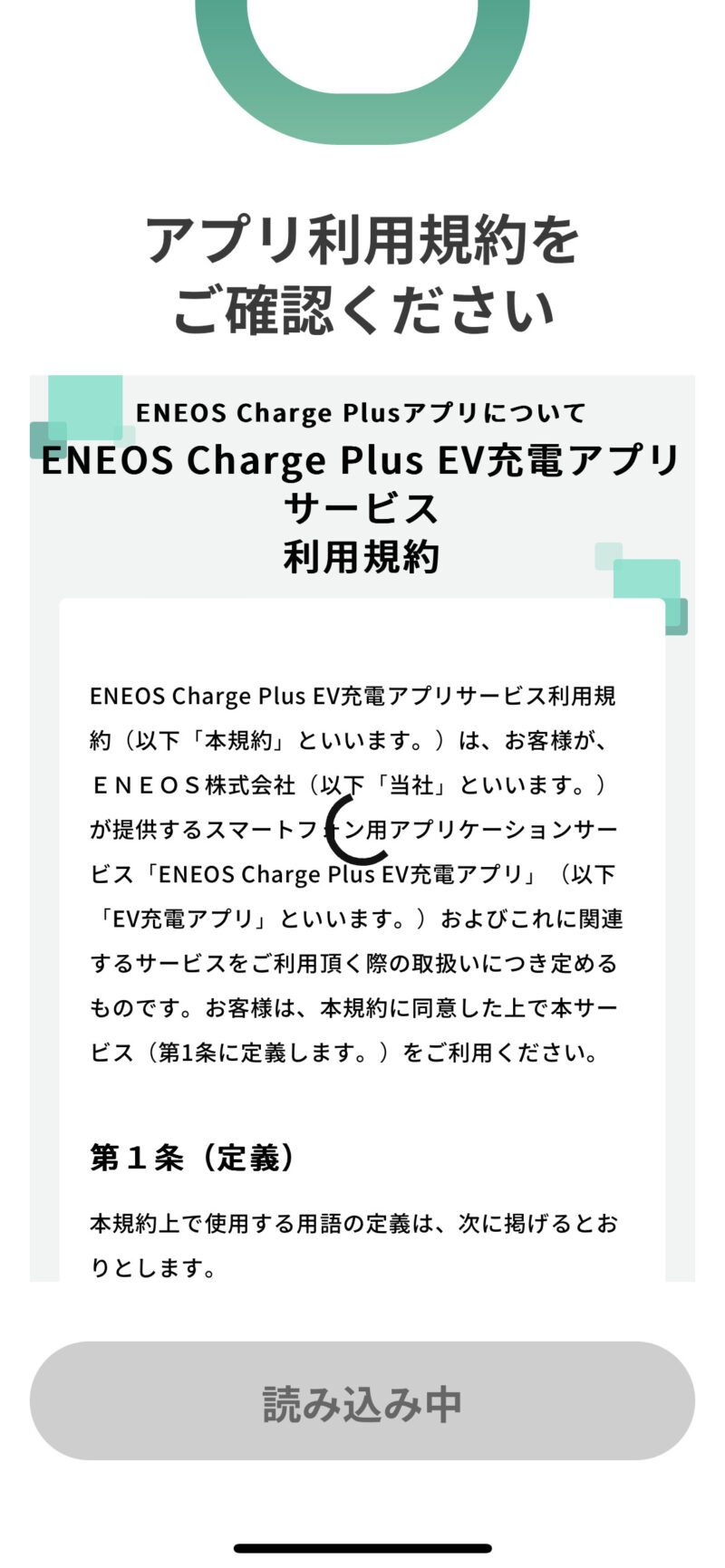
確認して、「規約に同意して使用開始」をタップします。
【アプリ登録-5】新規会員登録またはログイン
ブラウザなどで登録したことがある方は、「ログイン」。会員登録したことがない場合は、「新規会員登録」
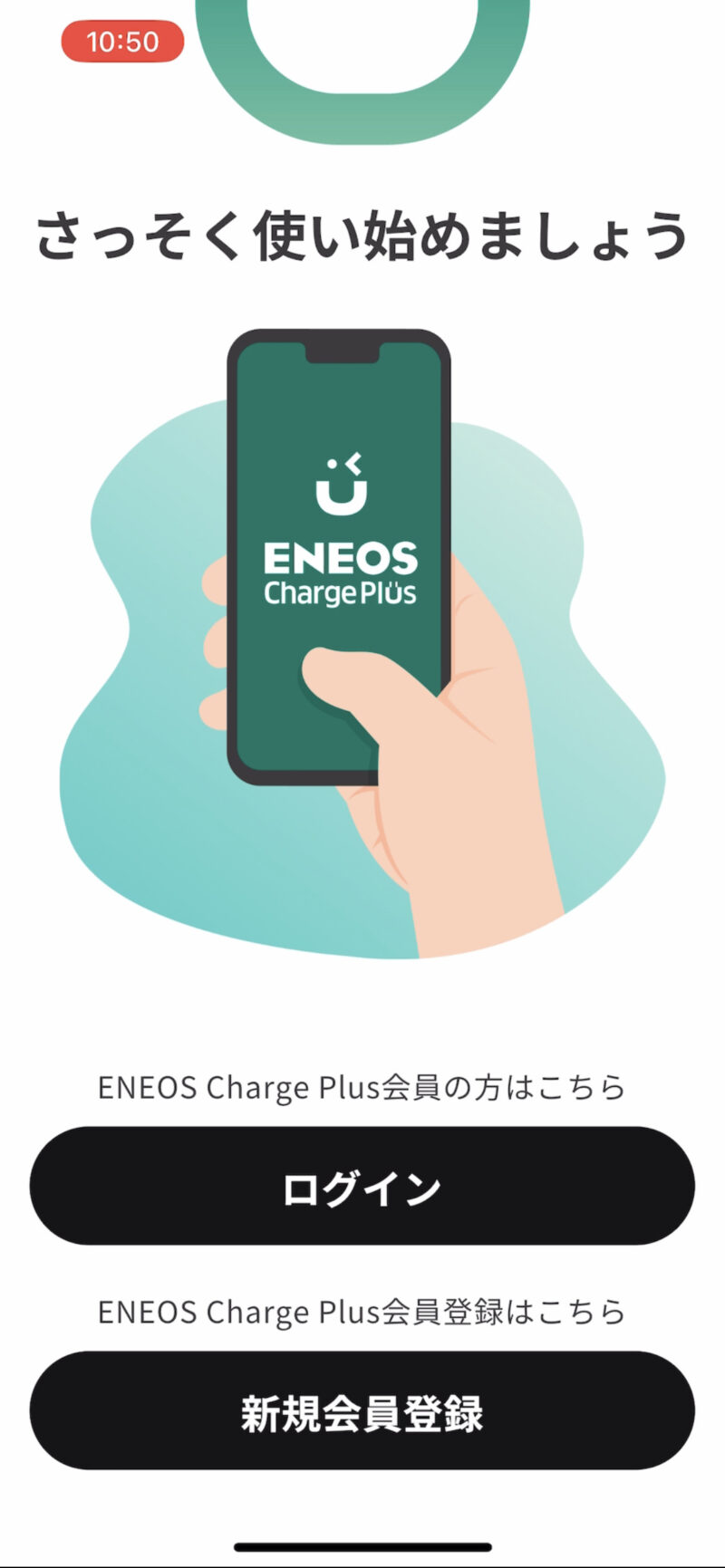
【アプリ登録-6】登録用メールアドレスを入力して「メールアドレス登録」をタップ
ここで入力するメールアドレスが、ユーザーIDになるので、どのメールアドレスを登録したか忘れないようにしましょう。
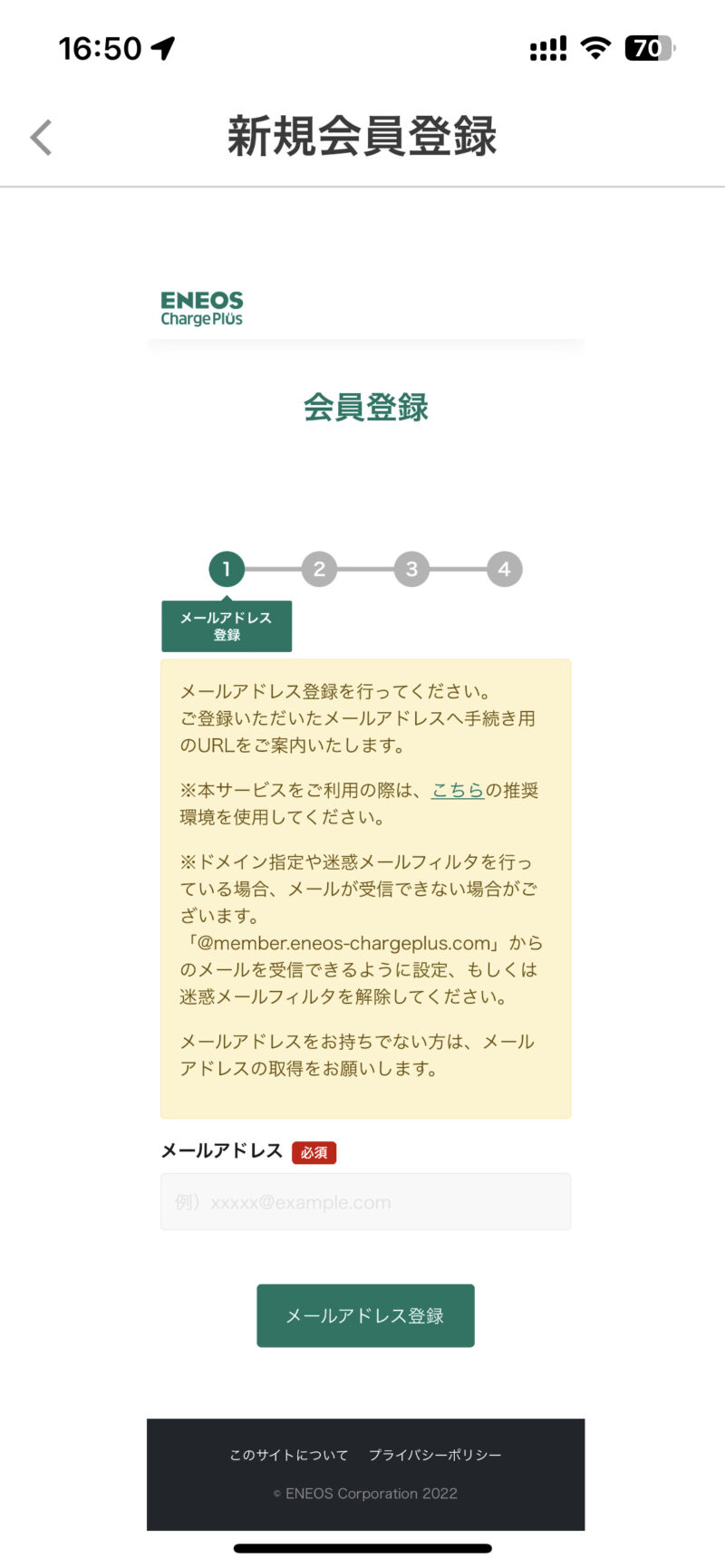
【アプリ登録-7】メールボックス確認してリンクをブラウザで開く
中央に記載されているリンクをタップします。
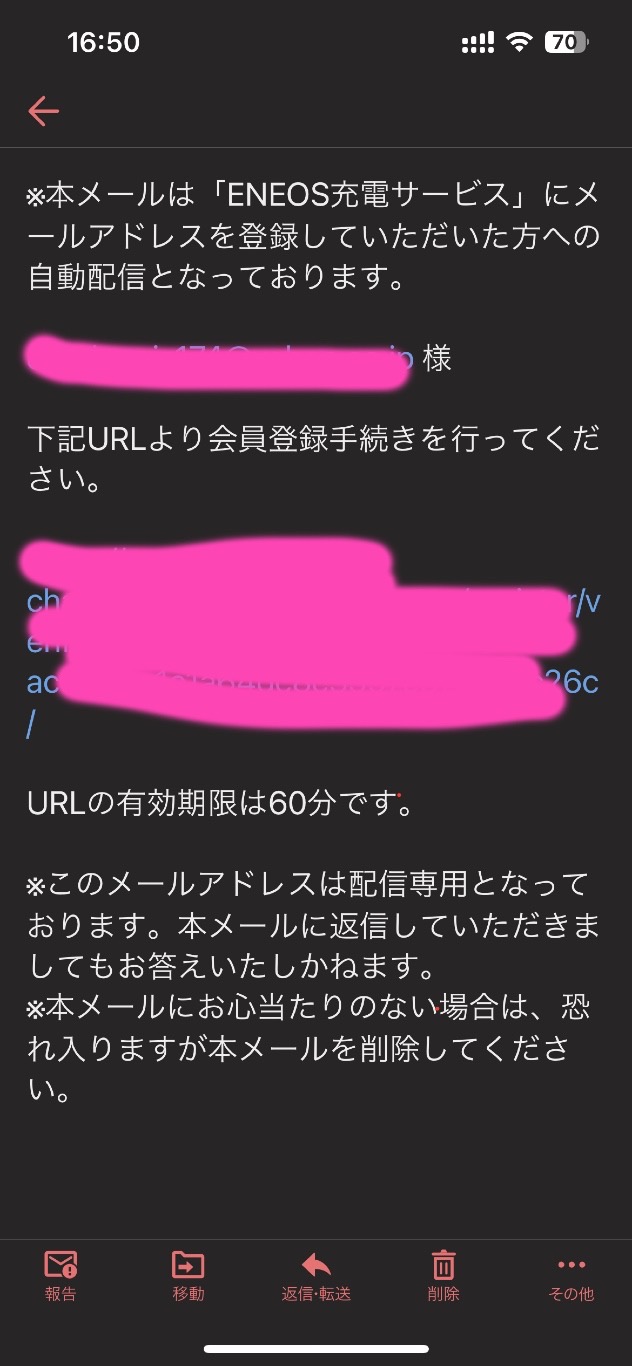
【アプリ登録-8】個人情報を入力して登録する
- 充電プランは2023年11月現在、基本料無料の「Aプラン」しかありません。
- 拠点コードは入力しなくて問題ないです。
- EneKeyを既に所持している方はこちらの画面で登録できます。下の方に「EneKey連携(任意)」というところがあるので、「連携する」を押して入力します。後からでも登録できます。
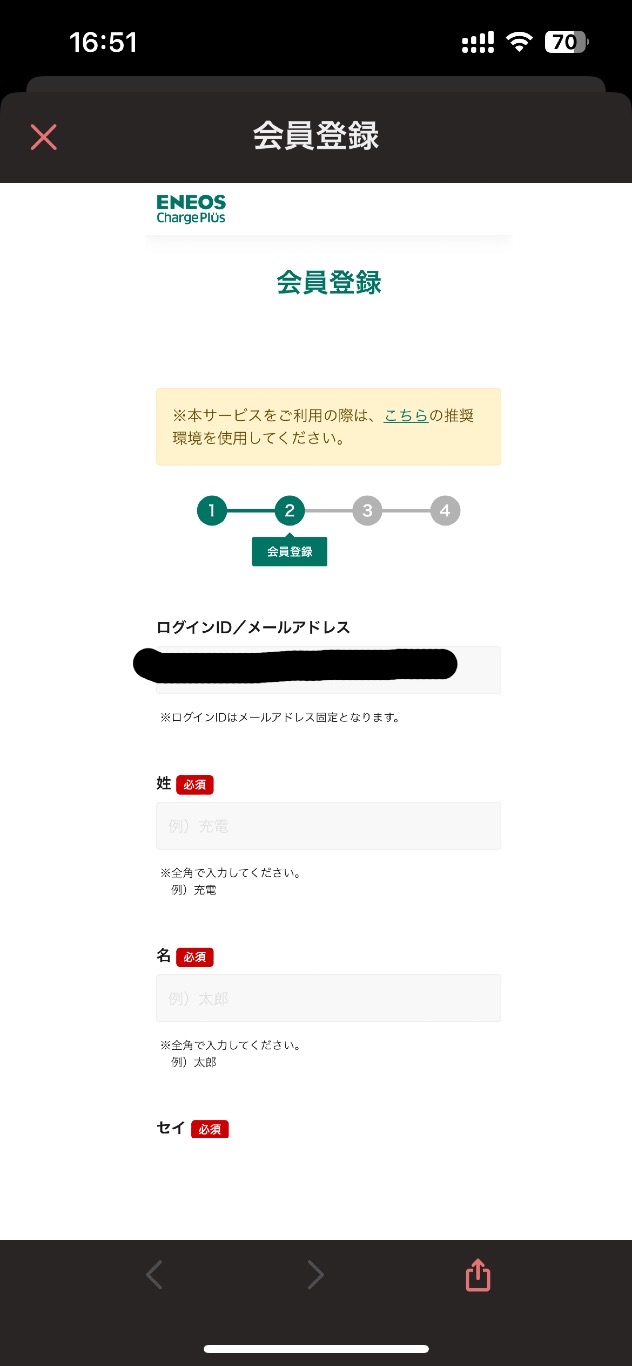
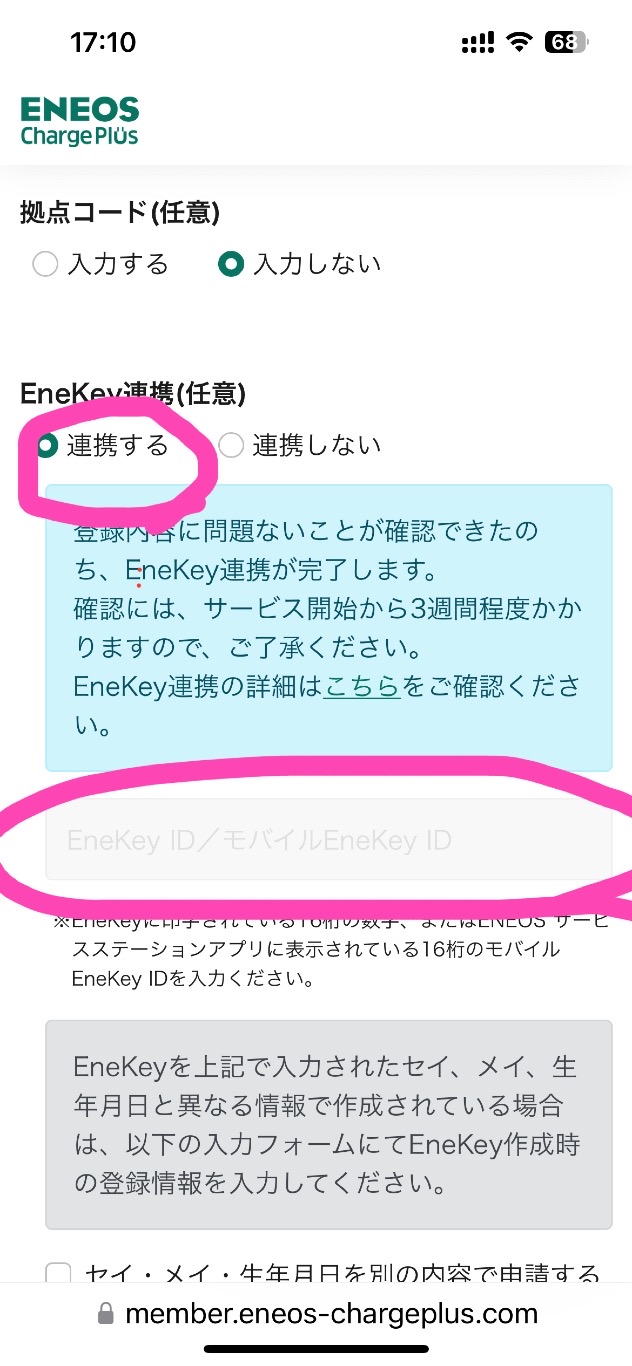
「ENEOS Charge Plusアプリ」での充電方法
では、実際に充電してみましょう!
【アプリ充電-1】車を充電器前に駐車して、充電ポートに充電コネクタを接続する

充電器コネクタ収納部分に鍵はかかっていないので、予め繋いでおくとスムーズです。

【アプリ充電-2】アプリを起動し、「充電する」をタップ
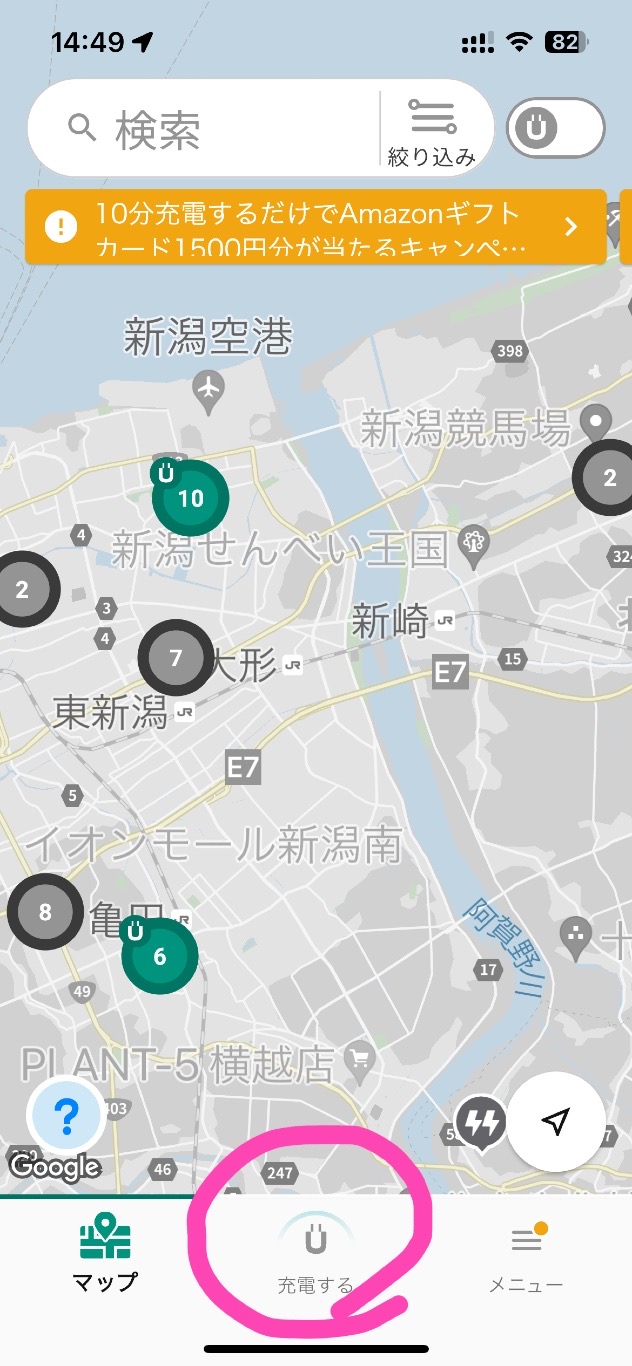
【アプリ充電-3】ログインを求められたらメールアドレスと、パスワードでログインする

一度ID、パスワードでログインが成功した後に、「生体認証でログイン」をタップして登録しておくと、指紋認証、もしくは顔認証でログインできて便利です。
【アプリ充電-4】最寄りの充電スポットが表示されるので、達して選択する
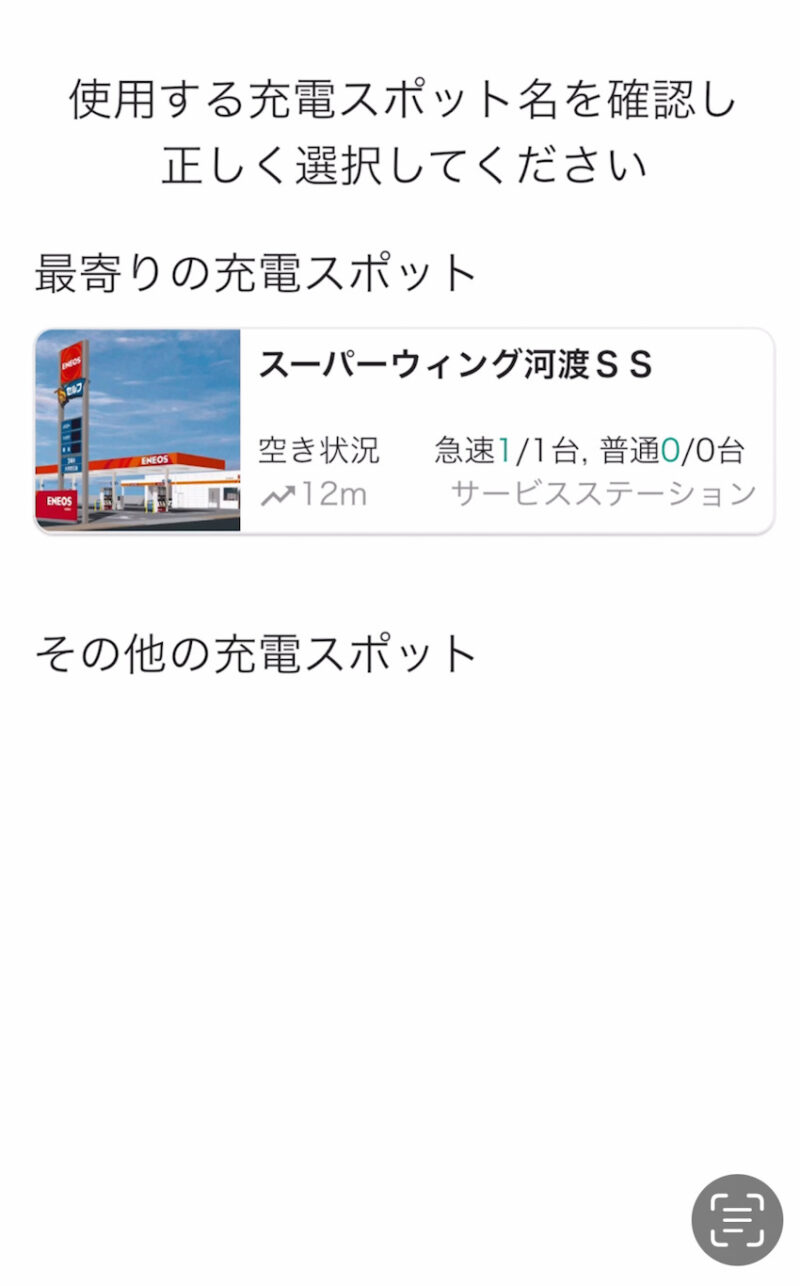
[アプリ充電-5】選択した充電スタンドが自分の充電しようとしているスタンドかを確認
アプリを介して遠隔で充電器の電源を操作するので、操作しようとしているのが、「目の前の充電器」なのかを一応確認します。
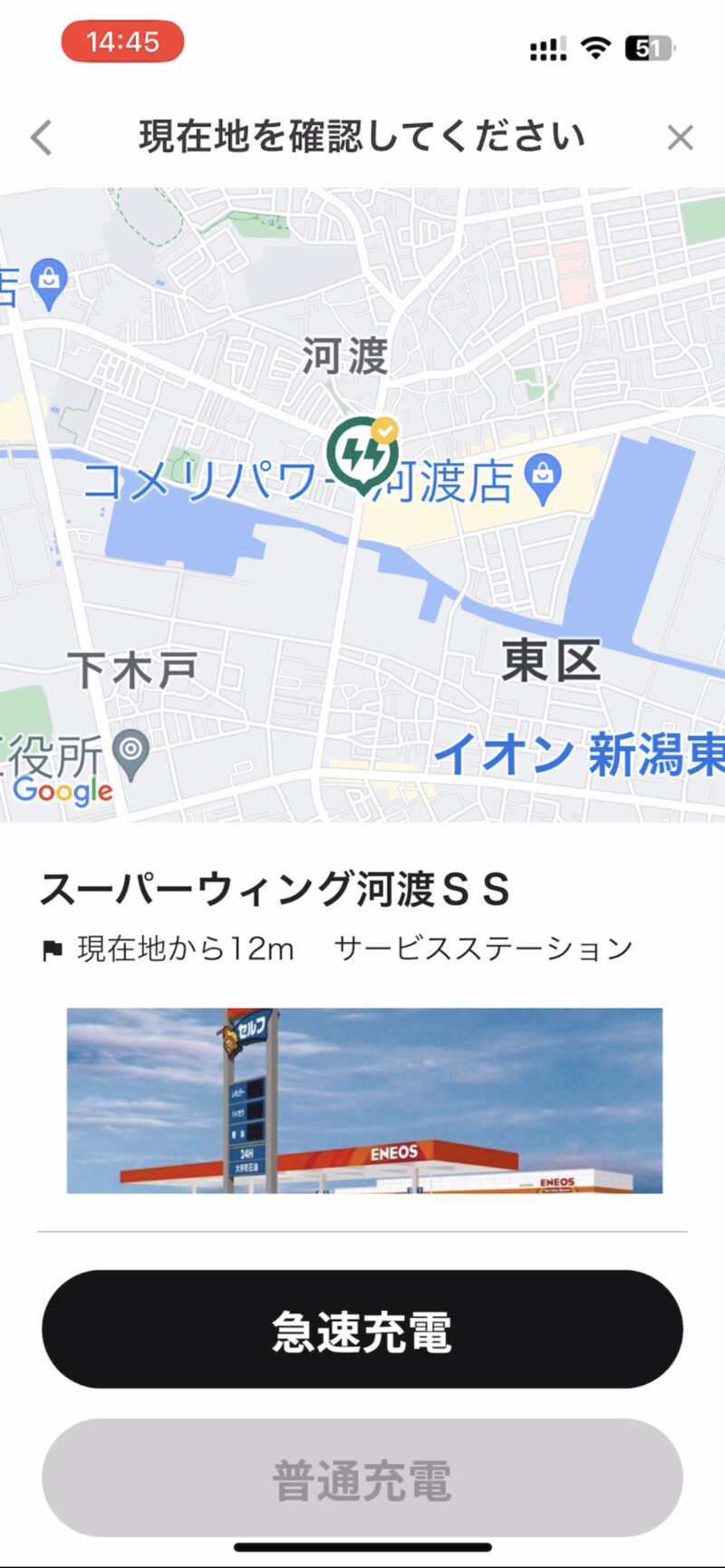
自分が充電しようとしている充電器だと確認したら、急速充電器であれば「急速充電」のボタン、普通充電器であれば、「普通充電」のボタンをタップします。
【アプリ充電-6】コネクタを接続する
既にコネクタを接続してあればスキップします。「接続したら次へ」をタップします。
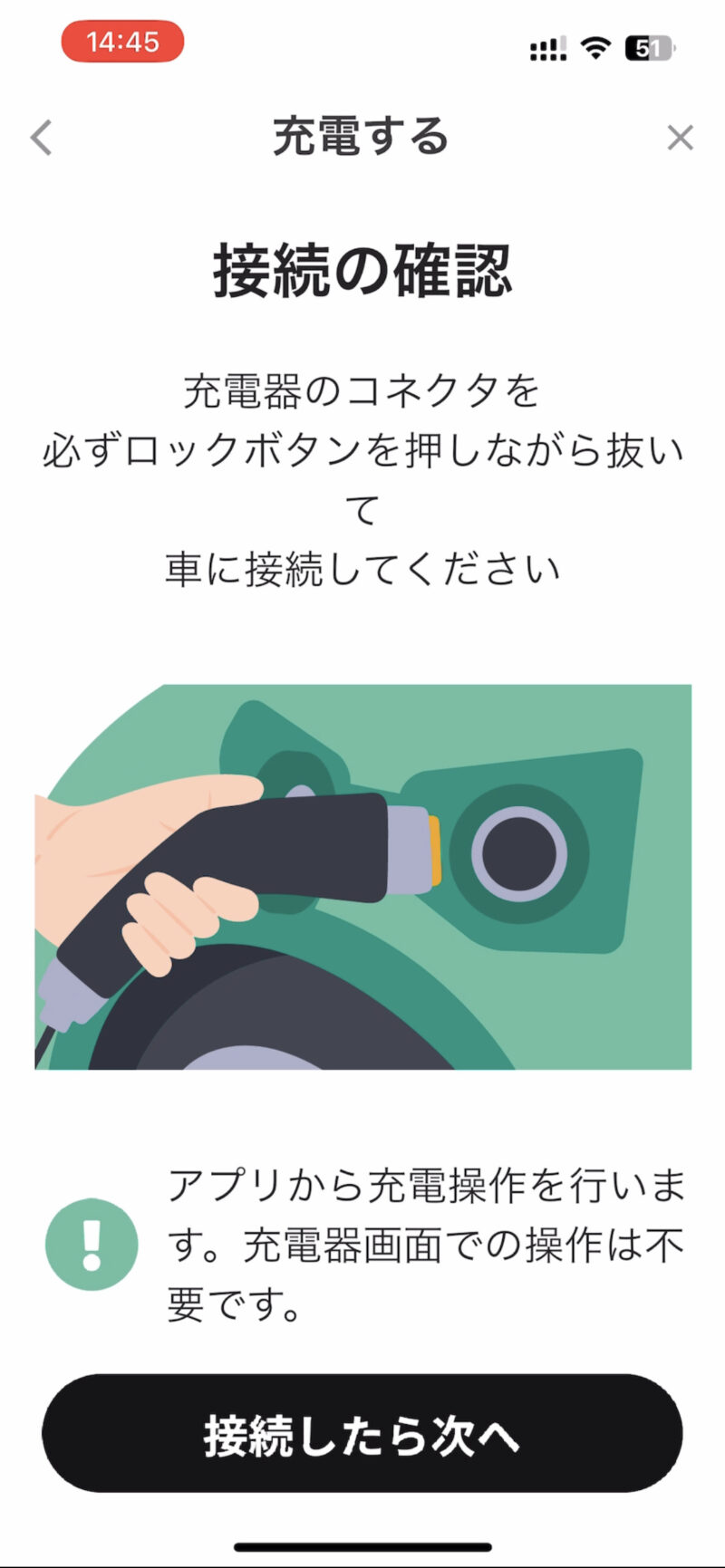
【アプリ充電-7】充電時間を設定する
10分、20分、30分で充電時間を設定し、設定時間が来たら充電・課金が終了できます。
他の急速充電器ではあまり付いていない機能で、無駄に課金されることがなく良心的です。
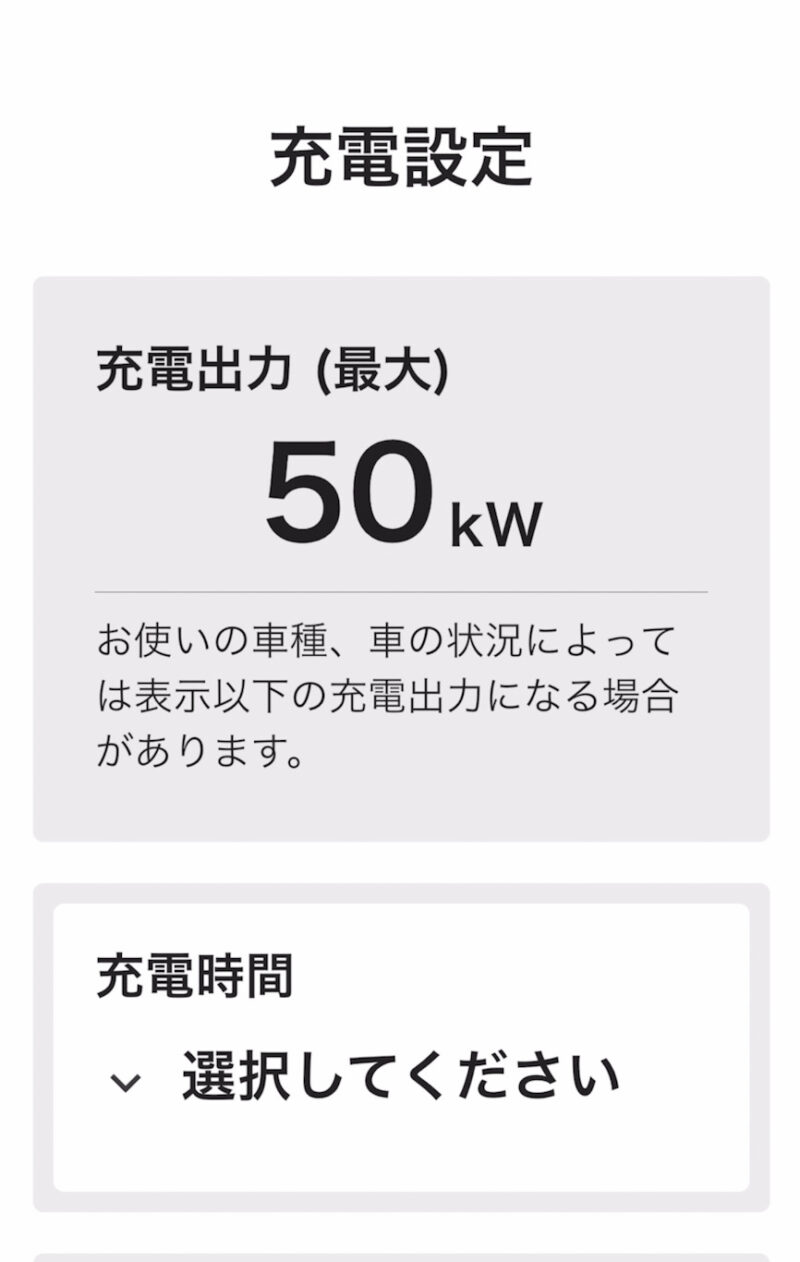
なお、課金はこの時点ではなく、充電終了時に充電時間が確定し、クレジットカードに請求がかかります。
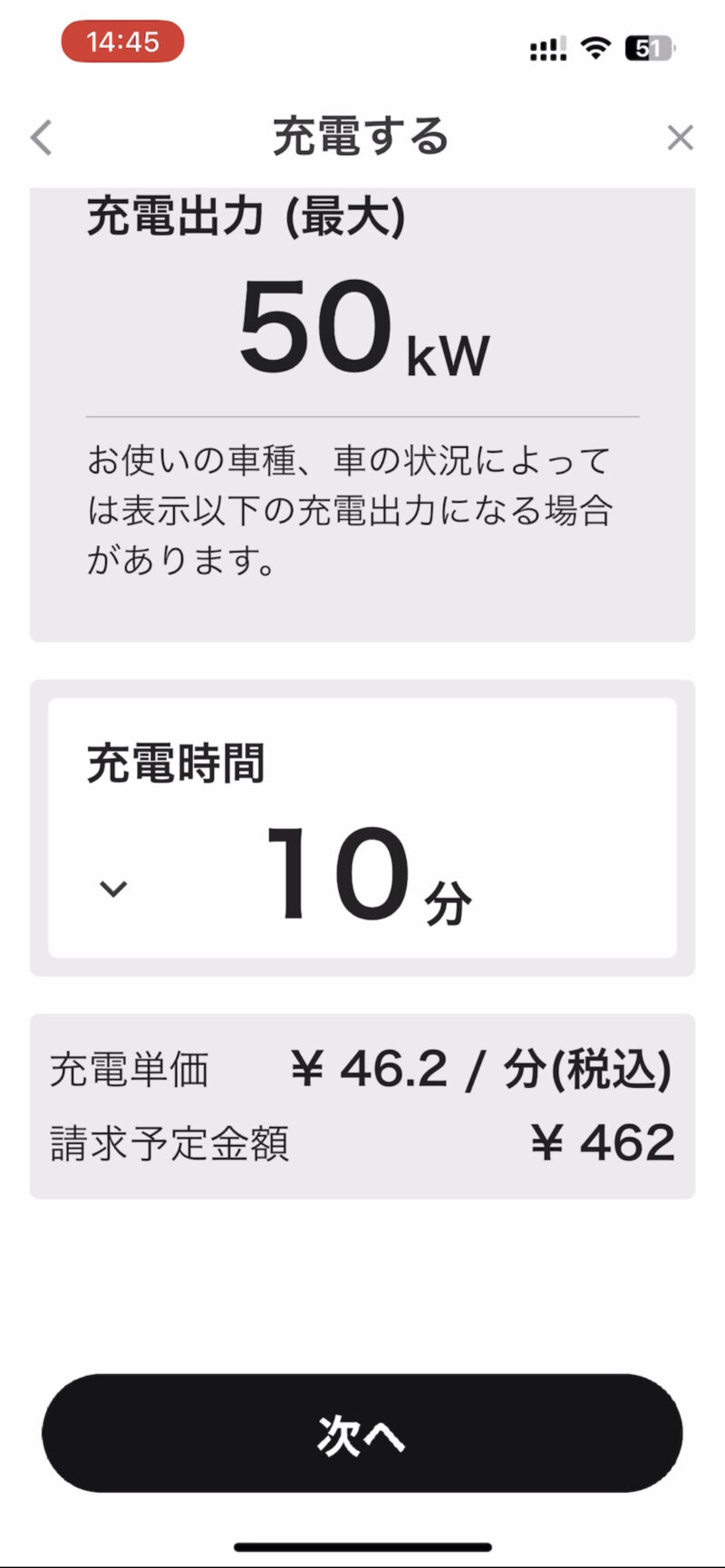
充電時間と料金を確認してよければ「次へ」
【アプリ充電-8】「充電開始」ボタンを押して充電スタート
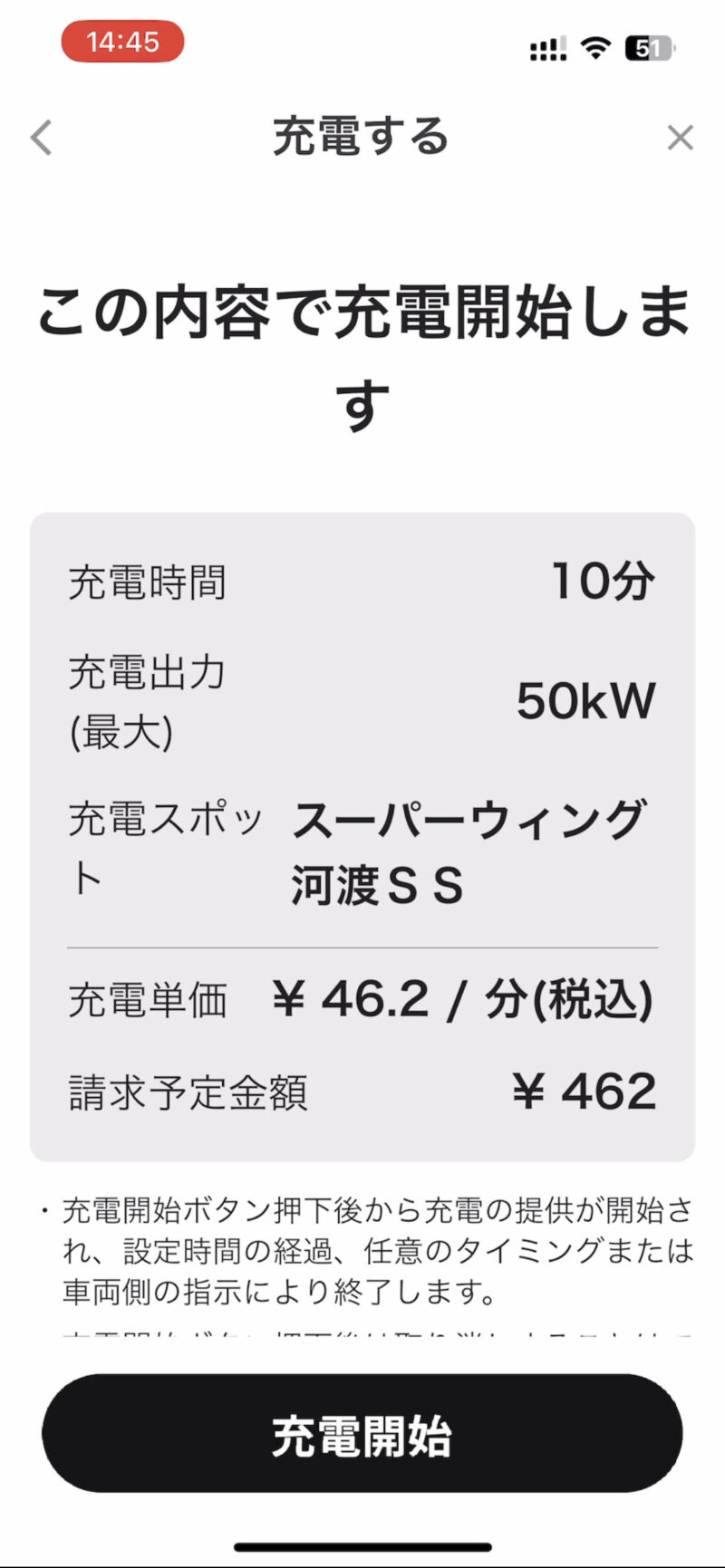
ボタンを押すと車両と通信が始まり、充電開始準備になります。

10~20秒程度で充電中に切り替わります。
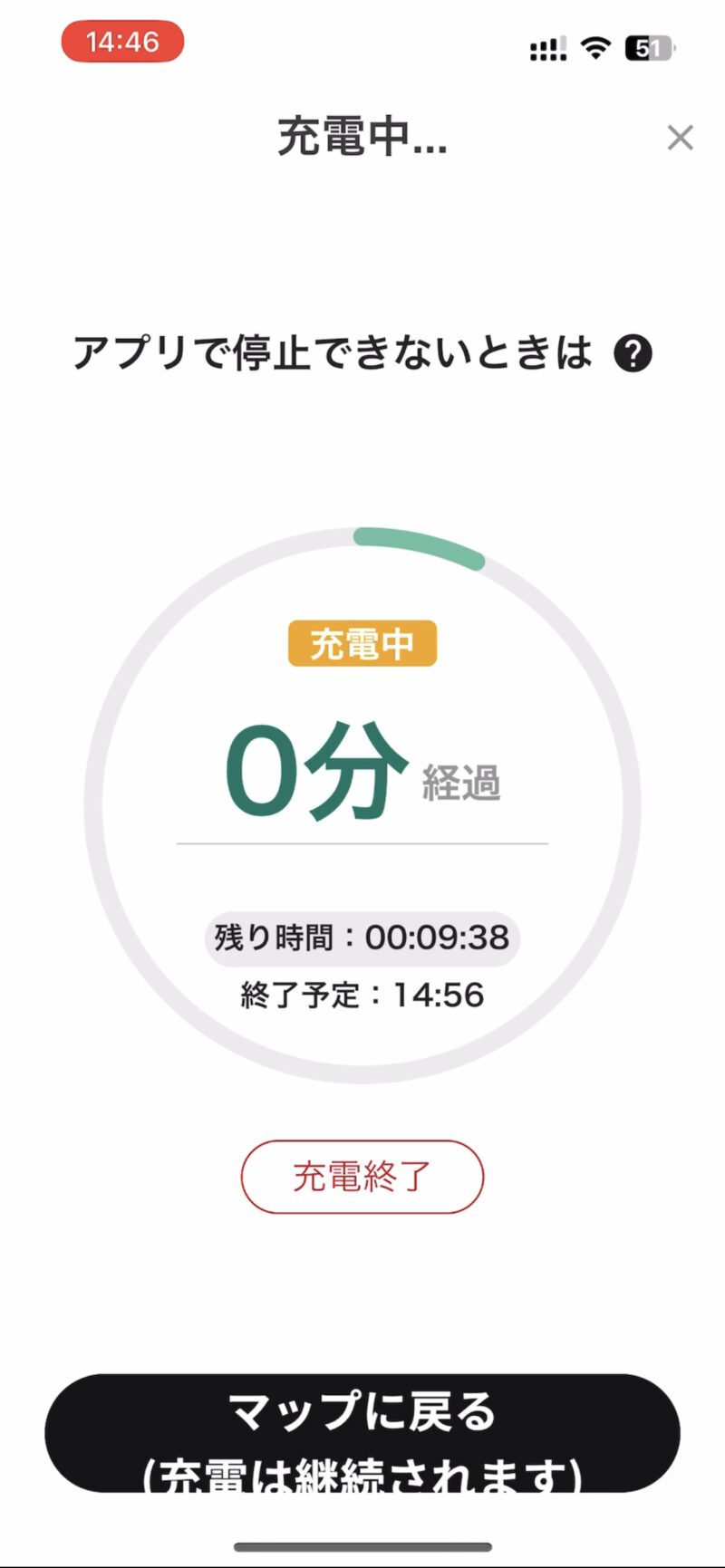
【アプリ充電-9】途中で終了する場合
充電終了ボタンを押すと【手順7】で設定した充電時間に関わらず即時充電を終了することができます。
(2)EneKey
すでにお持ちの方もいると思われるEneKey。

これが充電に使えます。EneKeyを使って認証すれば自動的に会員料金になるのは流石。
現在EneKeyをお持ちの方も、特別な手続きは一切必要なくEV充電での決済を
https://www.eneos.co.jp/chargeplus/price/
ご利用いただけます。https://www.eneos.co.jp/chargeplus/price/#point2
持っていない方も、店頭でEneKeyの申し込みをすれば、ガソリンの給油にも、EV充電にもさらに、一部店舗では洗車にも使えます。
すでにある会員システムを利用してくれるのはありがたいですね。
現在はキーホルダータイプだけでなく、スマホで使えるものもあります。
モバイルEneKeyについてはこちら→ENEOS SSアプリ
(ポイント)EneKeyを持っている人は会員登録しなくてもいい
※キャンペーンに参加する場合は、ENEOS Charge Plusに会員登録→EneKey連携が必要
EneKey取得方法
EneKeyが欲しい人は近くのエネオスで無料で作ることができます(モバイルEneKeyは自宅で可能)
公式サイト→EneKey
作成に際して、
- 運転免許証
- 支払い用のクレジットカード
- 紐付けを希望する場合、dポイントカード、楽天ポイントカード、Tポイントカード
が必要です。忘れずに持っていきましょう。店舗スタッフの手が空いていれば、およそ10分ほどで作成ができ、即使用可能になります。

dポイントカード、楽天ポイントカード、TポイントカードはEneKeyに紐付けが可能ですが、EV充電ではポイントはたまりません。
あまり問題にはならないと思いますが、1日の中で認証は4回までという縛りがあります。
1日の中で最大で30分を4回までしか充電ができないということです。
「認証して取り消し」しても1回とカウントされるようなので、何度も認証を繰り返していると回数を消費してエラーになる可能性もあります。
一応頭の片隅に置いておきましょう。
EneKeyでの充電方法
【EneKey充電-1】車を充電器前に駐車して、充電ポートに充電コネクタを接続する

認証後に充電ケーブル接続することもできますが、認証前に繋いでおくとスムーズです。

【EneKey充電-2】支払い方法で「EneKey」を選択
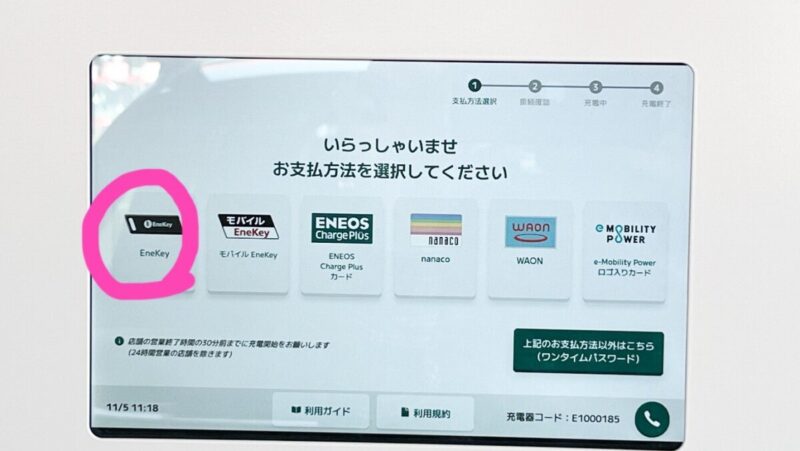
「EneKey」と「モバイルEneKey」は別物です。物理EneKeyの方は一番左をタッチしましょう。
【EneKey充電-3】EneKeyをかざして認証する
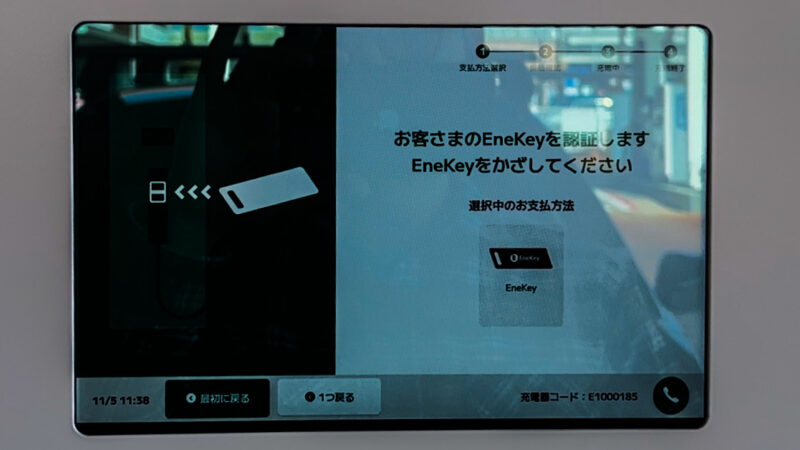
EneKey認証部は充電カード認証部と同じく、画面の下、充電器の真ん中にあります。

【EneKey充電-4】充電コネクタ接続を確認
コネクタを接続してくださいと画面に出ます。接続していない場合は接続します。
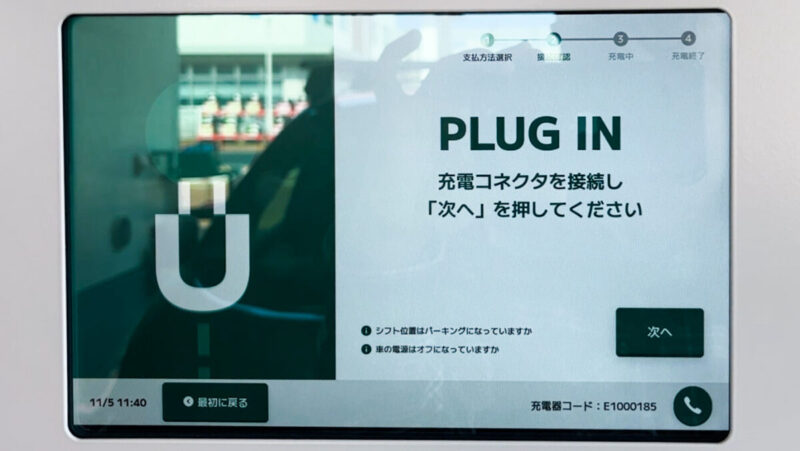
【EneKey充電-5】充電時間を指定する
何分充電するかを予め設定します。
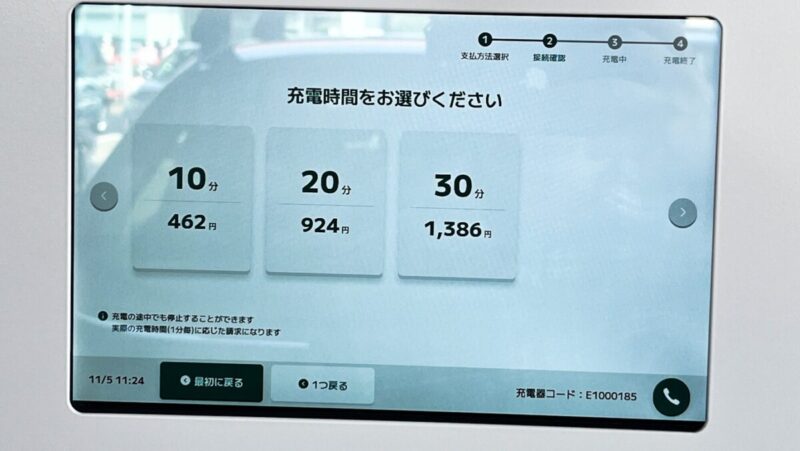
充電料金は以下の通りです
- 10分:462円
- 20分:924円
- 30分:1386円
46.2円/分(会員料金)×時間です。
なお、途中で中断し、1分単位で精算されるので、あまり神経質に考えなくても大丈夫です。
充電料金を選択すると確認画面が出ます。
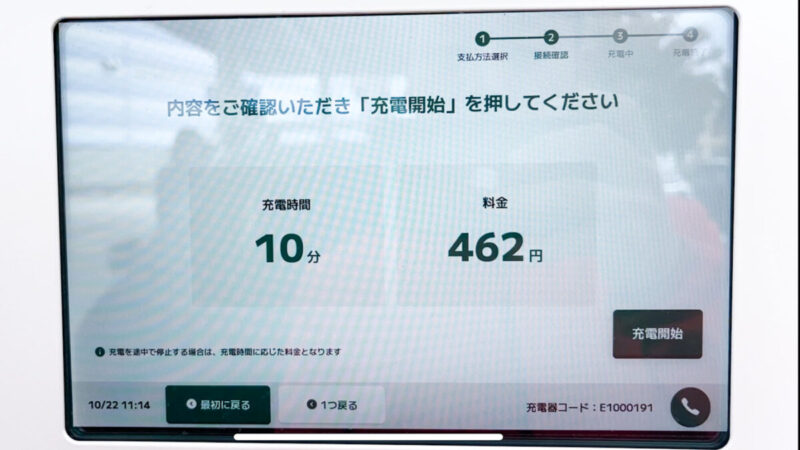
確認し、「充電開始」を押すと充電が開始されます。
【EneKey充電-6】充電されているか車両と画面を確認
車両と通信し、安全確認が完了したら充電が開始されます。
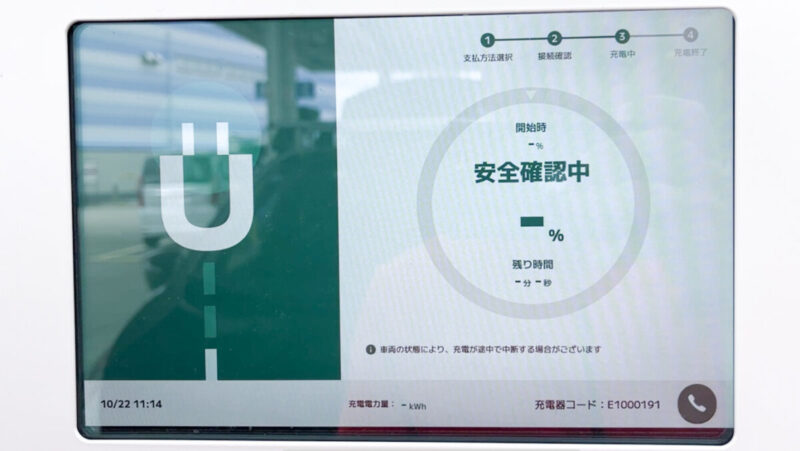
充電コネクターのLEDが赤く点灯します。
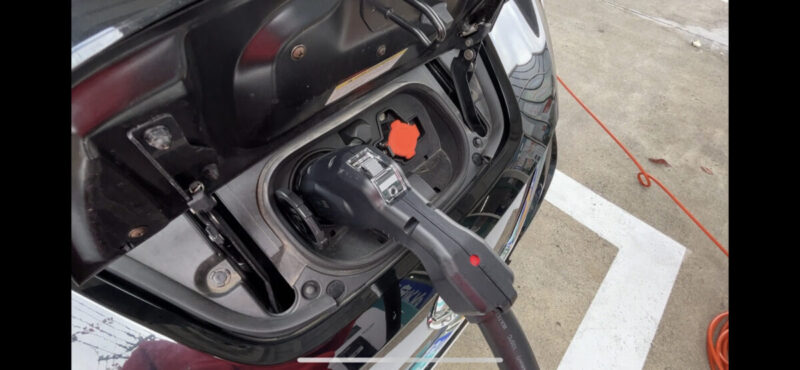
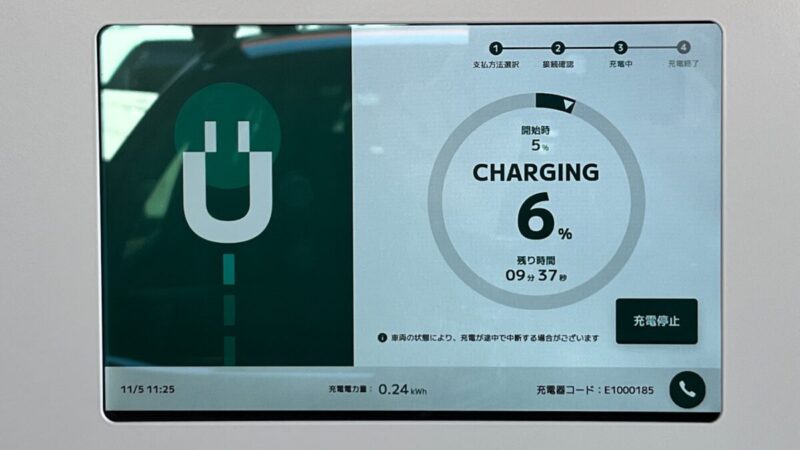
【EneKey充電-7】中断したい時は?
充電器のタッチパネルの「充電停止」をタッチします。
再びEnekeyを認証する画面が出て認証すると停止できます。
なお、【EneKey充電-5】で設定した充電時間に関わらず、1分単位で計算されて精算されます。
(3)ENEOS Charge Plus充電会員カード
充電カードは会員登録後に「お客様ページ」から請求します。
※会員カード作成無料キャンペーンが2023年9月末まで実施されていましたが、現在は有料(1650円)です。カードが手に入るだけで、アプリ認証、EneKey認証と会員メリットに差はありません。
今後は、EneKeyで代用するのがおすすめです。
充電カード申請・登録方法
【カード申し込み-1】Safari、Chromeなどのブラウザで「ENEOS Charge Plus」の公式サイトの「お客様ページ」にログイン
https://member.eneos-chargeplus.com
【カード申し込み-2】右上のハンバーガーメニュー(3本線)から、「会員情報管理」をタップ
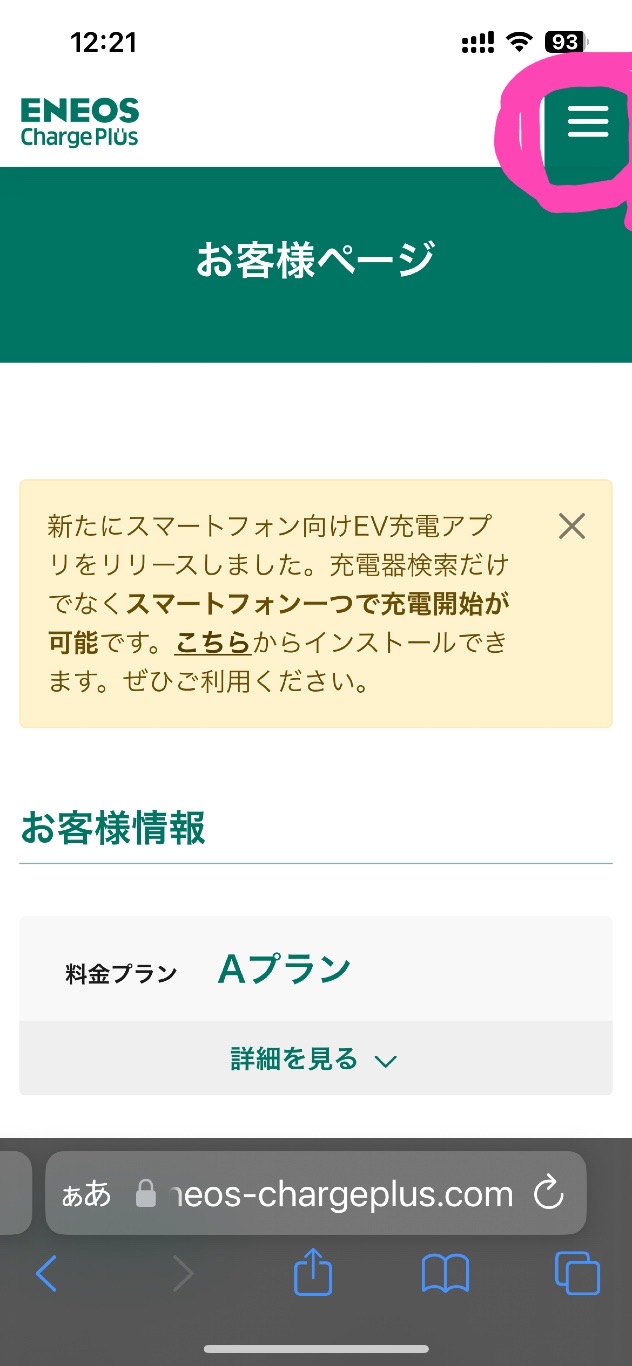
ハンバーガーメニュー内の会員情報管理をタップ
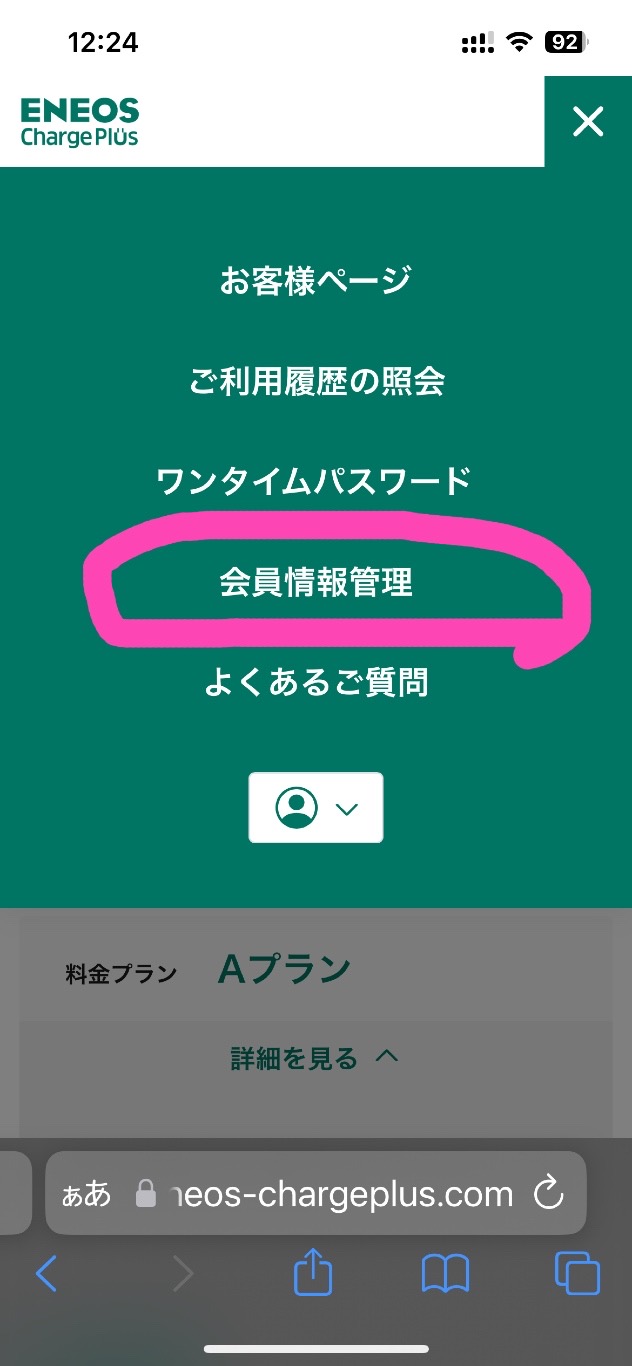
【カード申し込み-3】「充電カードの管理」の中にある「充電会員カードお申し込み」をタップ
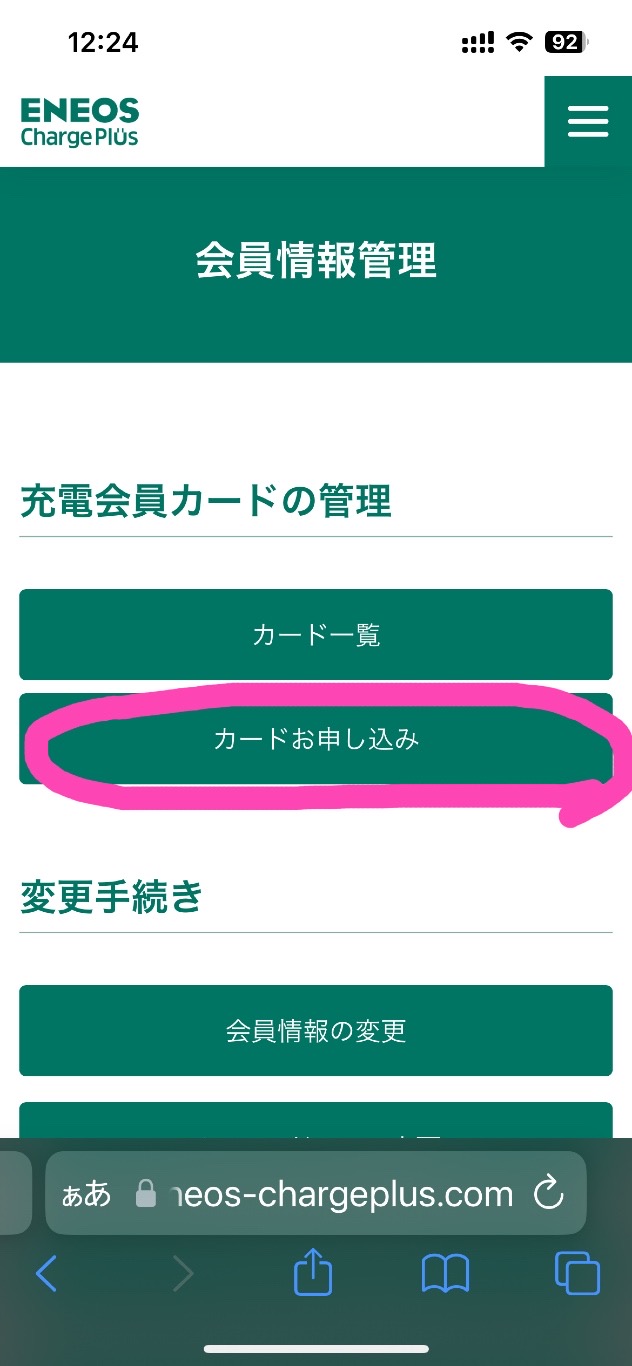
【カード申し込み-4】申し込みフォームに必要事項を入力
会員登録してあるので、会員情報が自動で入力されています。
なお、カードの発行に料金がかかるので、よく確認しましょう。
- 1枚目:1650円(税込)
- 2枚目:1980円(税込)
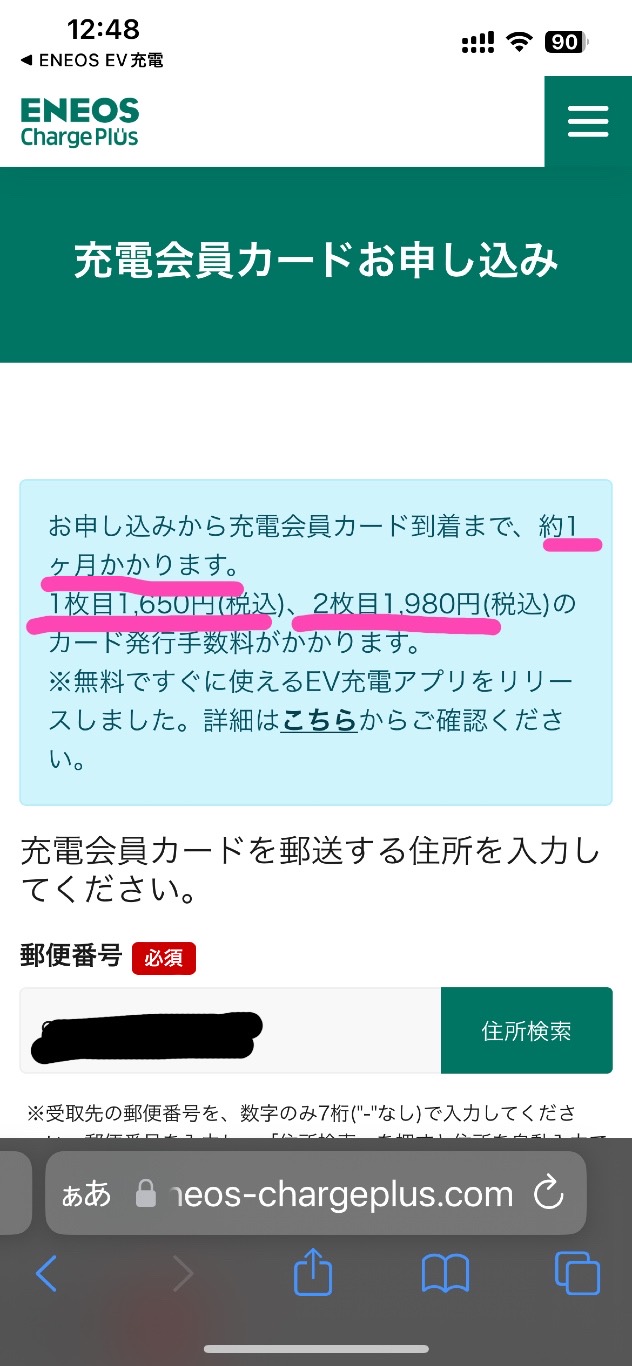
フォームの各事項について確認、入力の上、ページ下部の申し込み内容を確認」をタップします。
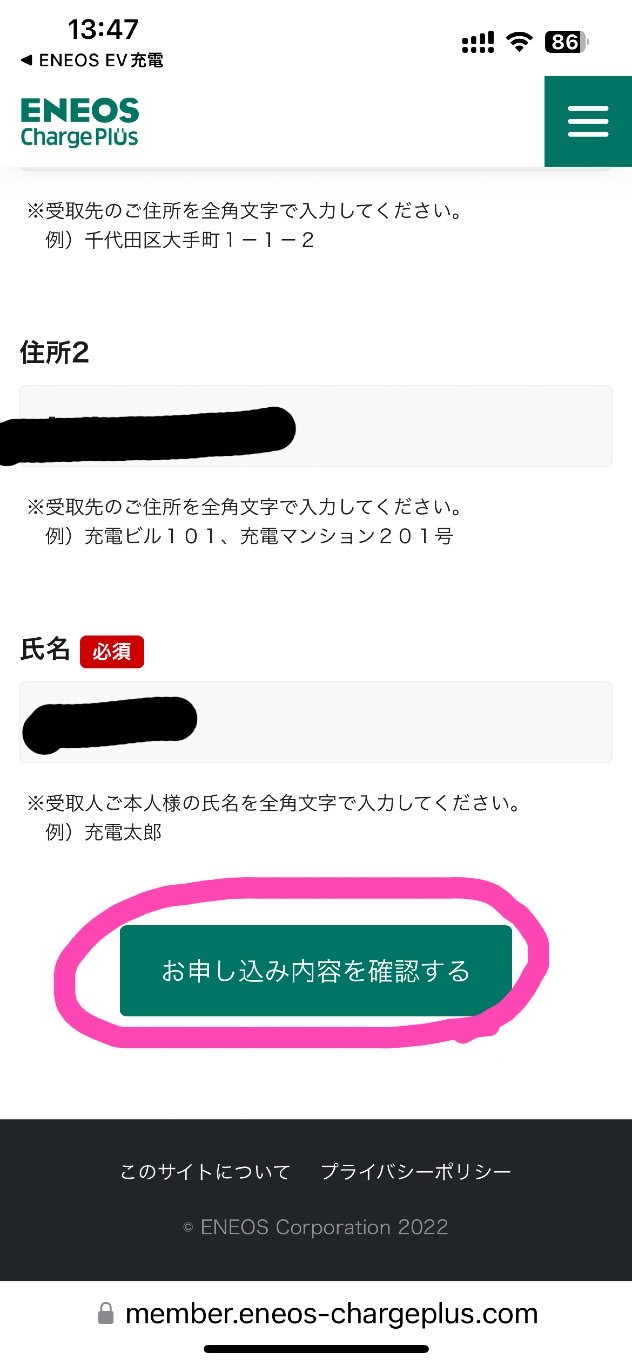
【カード申し込み-5】住所等に間違いがないことを確認して「申し込む」をタップ
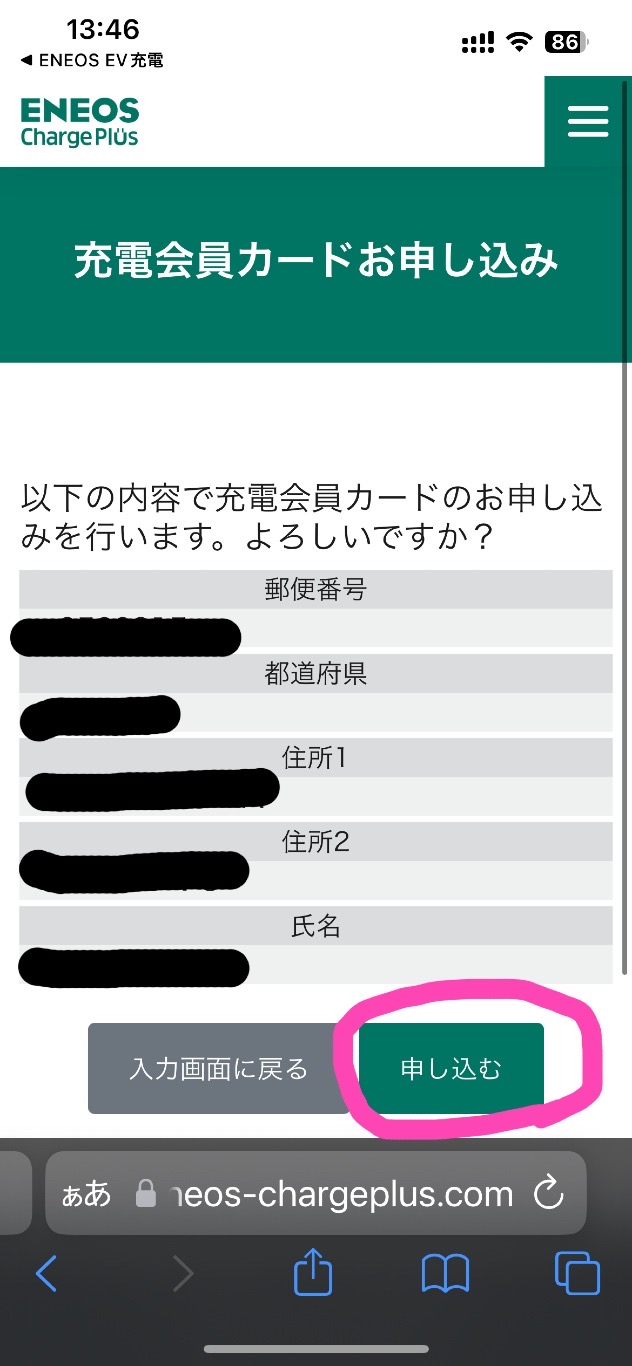
【カード申し込み-6】充電カード到着
申し込みより数週間で郵便で届きます。
カード台紙にアクティベーションコードが書かれているので、登録までに捨てないようにしてください。
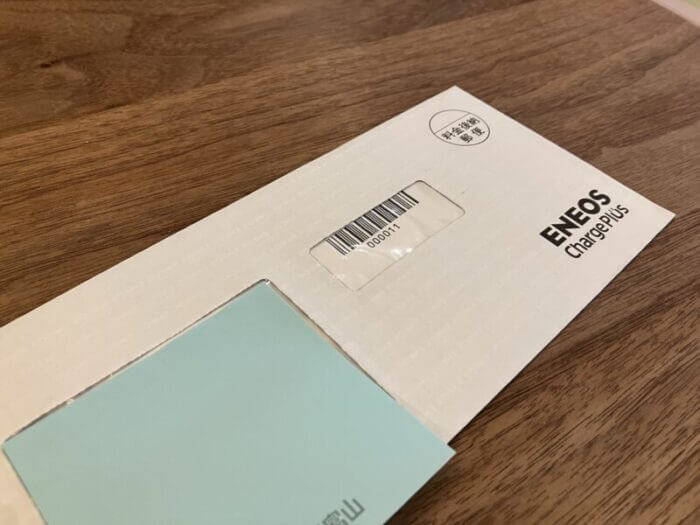
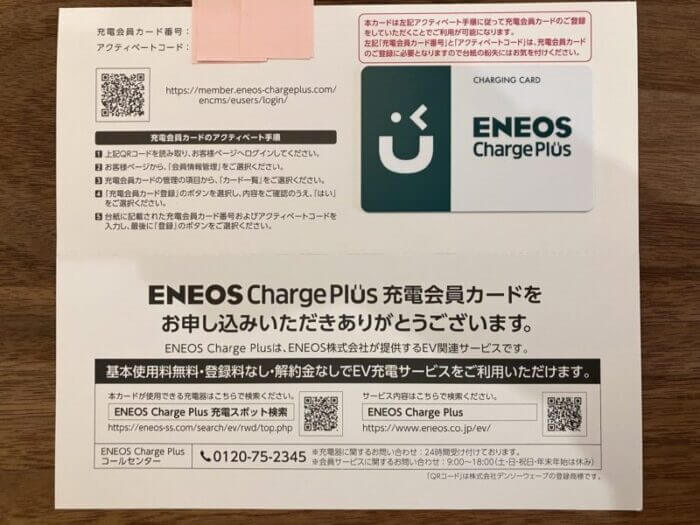
【カード申し込み-7】充電カード番号とアクティベートコードを自分のマイページに登録
先ほどの会員情報管理の画面から、カード一覧をタップ
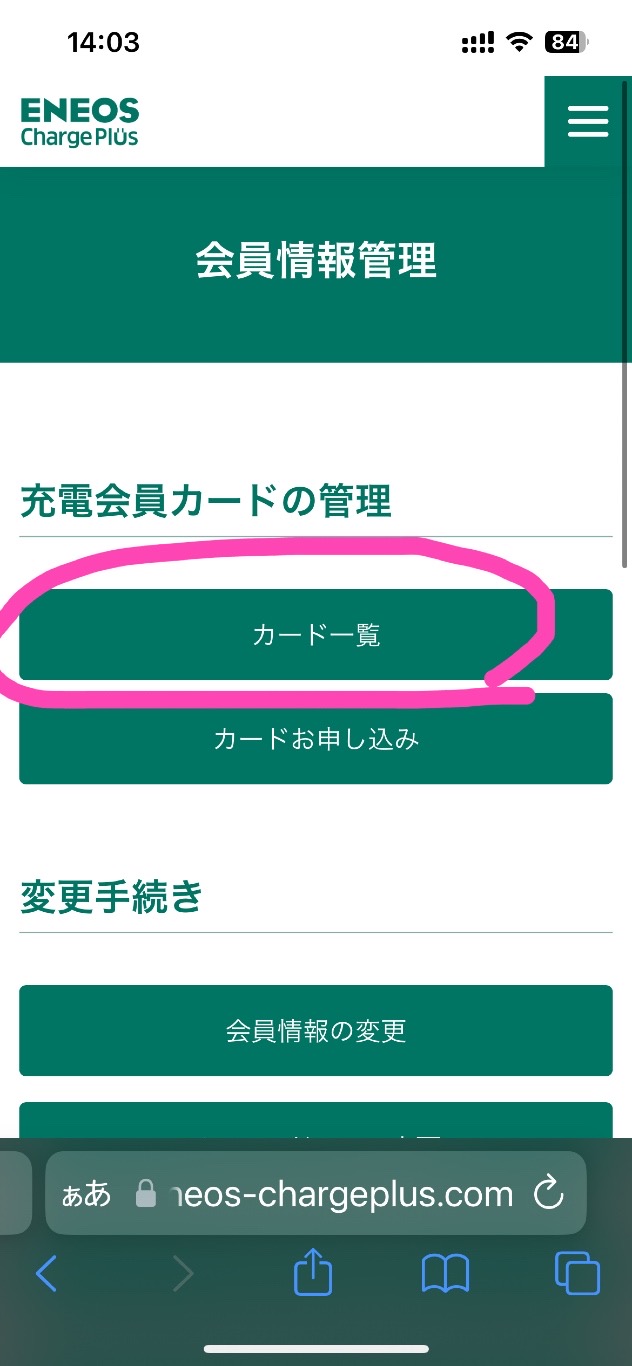
【カード申し込み-8】「充電会員カード一覧」から「会員カード登録」でアクティベートコード入力
郵便で届いたカードの番号とアクティベートコードを入力します。
カード台紙に書いてあるので、確認して入力、送信します。
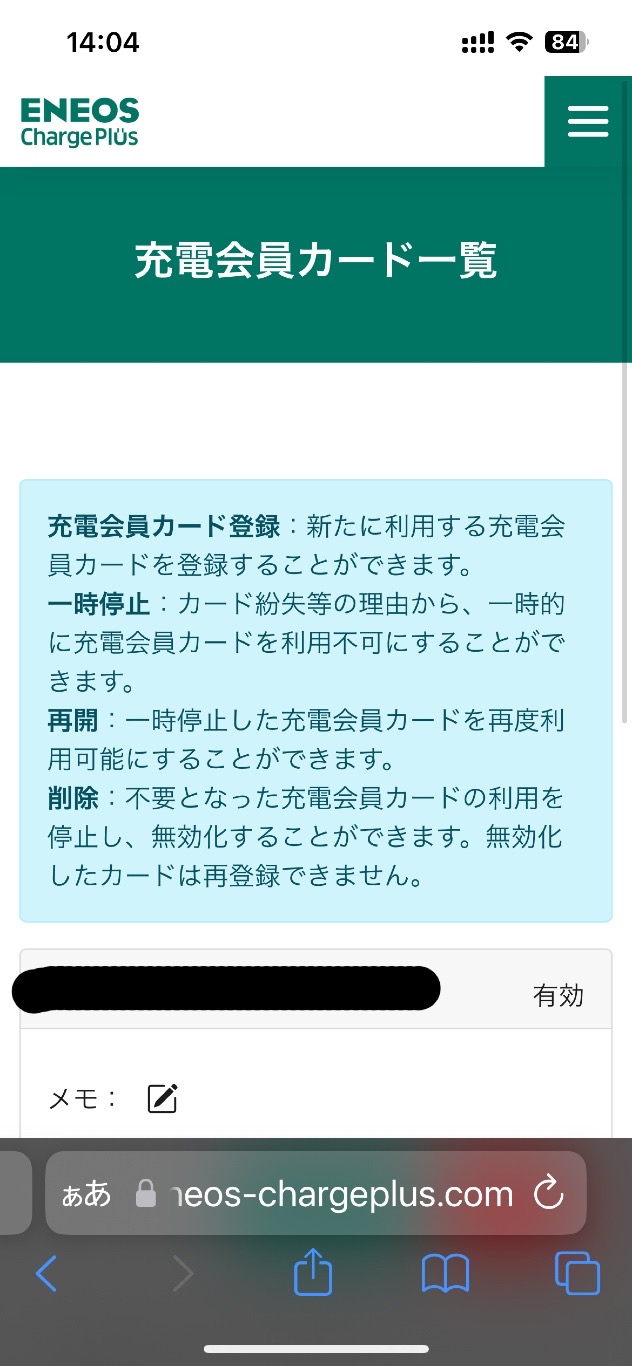
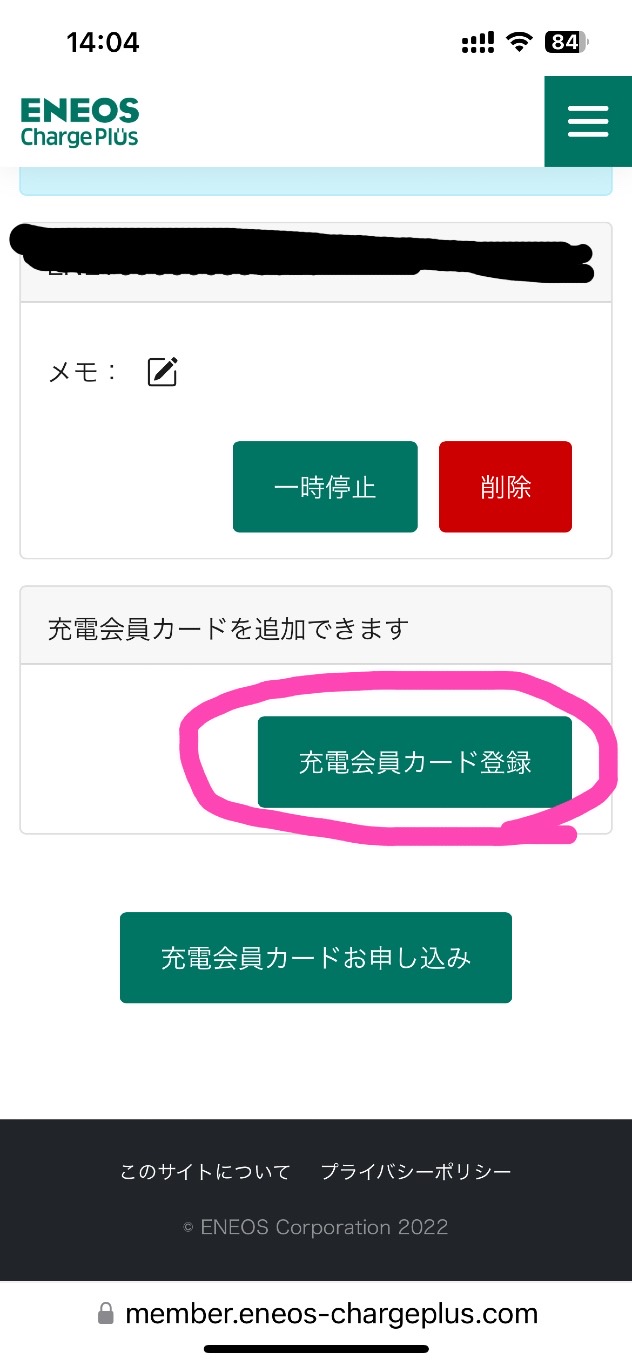
【カード申し込み-9】カードと会員情報の紐付け完了
ここまで終わると充電カードにクレジットカードなどの会員情報が紐付けされて使用可能になります。
「ENEOS Charge Plus充電会員カード」での充電方法
【カード充電-1】車を充電器前に駐車して、充電ポートに充電コネクタを接続する

後から充電ケーブルを繋ぐこともできますが、充電器の操作前に予め繋いでおくとスムーズです。

【カード充電-2】充電器タッチパネルで支払い方法に「ENEOS Charge Plus カード」を選択
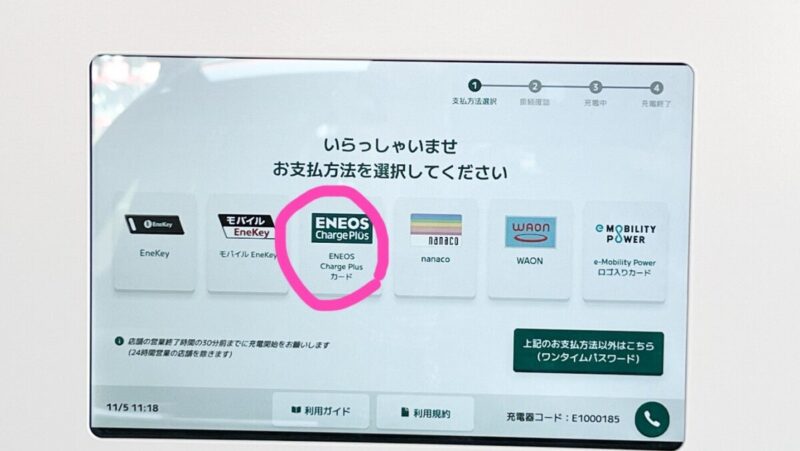
なお、充電器が緑色の待機画面の時にはタッチすれば上記画面になります。
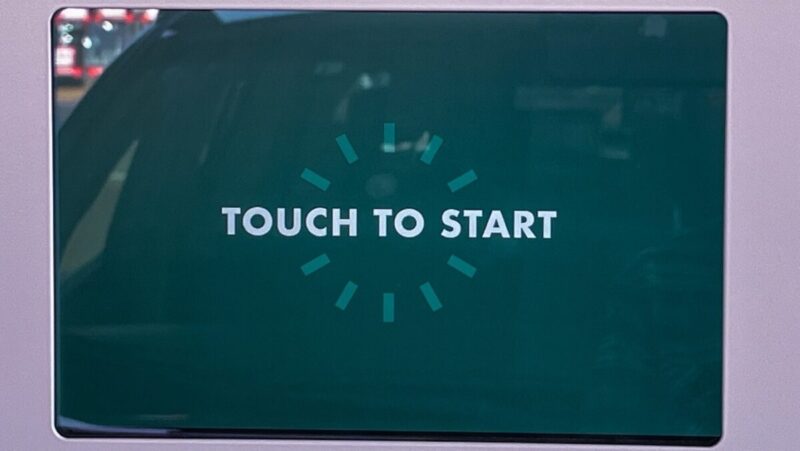
【カード充電-3】カード読み取り部に充電カードをタッチする
画面にカードをかざしてください出たら、画面の下にある読み取り部にカードをタッチします。
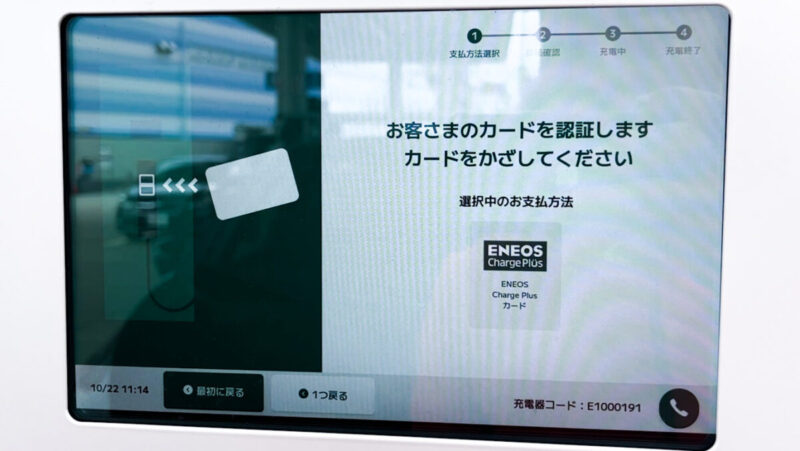
認証部(充電器真ん中あたり)にタッチ

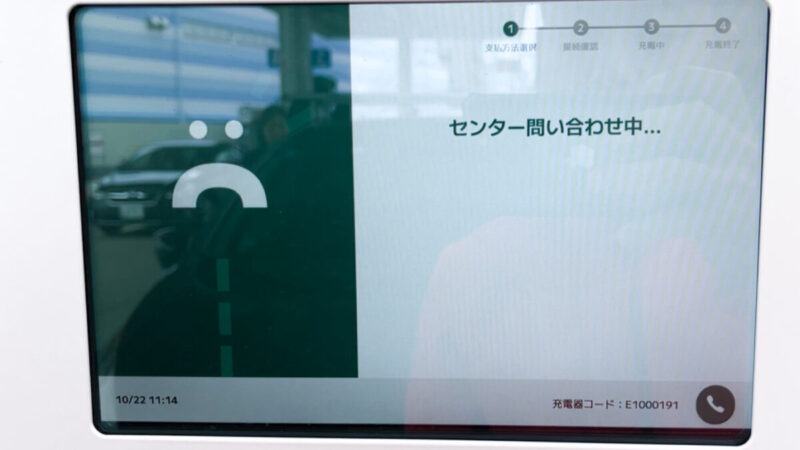
【カード充電-4】充電コネクタ接続を確認
コネクタを接続してくださいと画面に出ます。接続していない場合は接続し、「次へ」を押します。
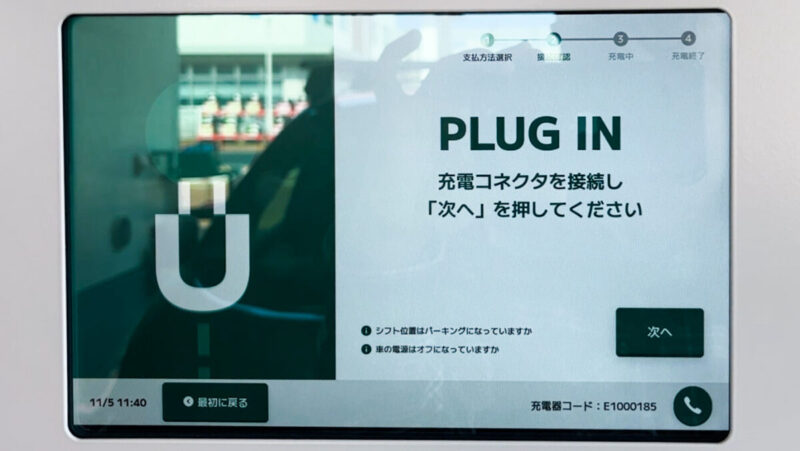
【カード充電-5】充電時間を指定する
何分充電するかを予め設定することができます。
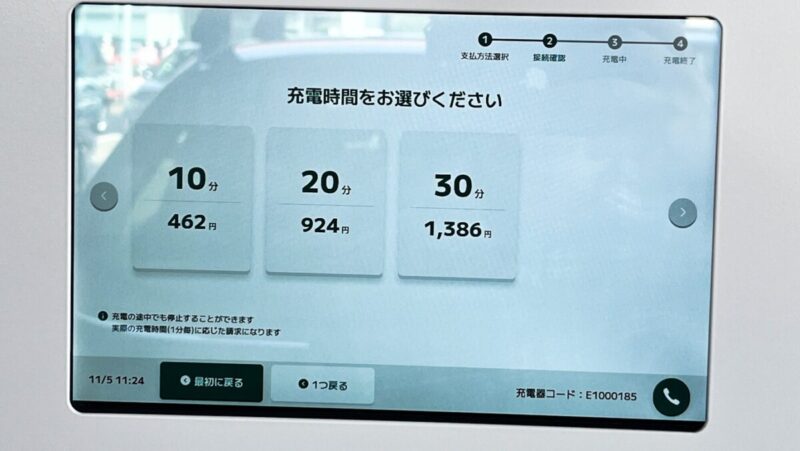
- 10分:462円
- 20分:924円
- 30分:1386円
46.2円/分(会員料金)×時間です。
なお、途中で中断し、1分単位で精算されるので、あまり神経質に時間を考えなくても大丈夫です。
充電料金を選択すると確認画面が出ます。
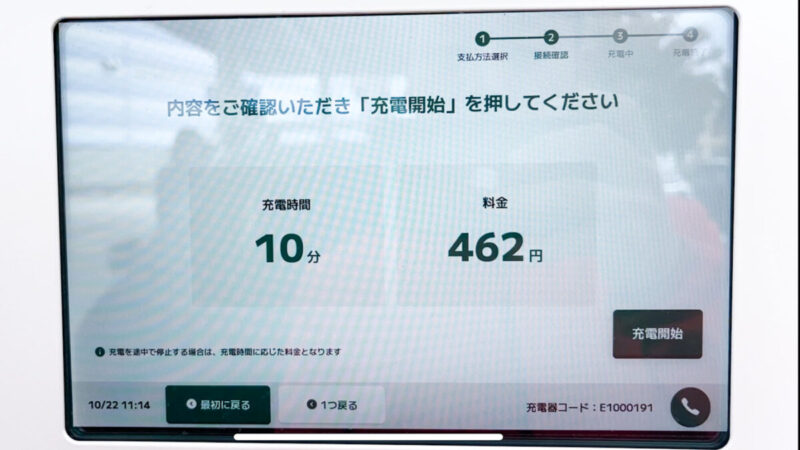
確認し、「充電開始」を押すと充電が開始されます。
【カード充電-6】充電されているか車両と画面を確認
車両と通信し、安全確認が完了したら充電が開始されます。
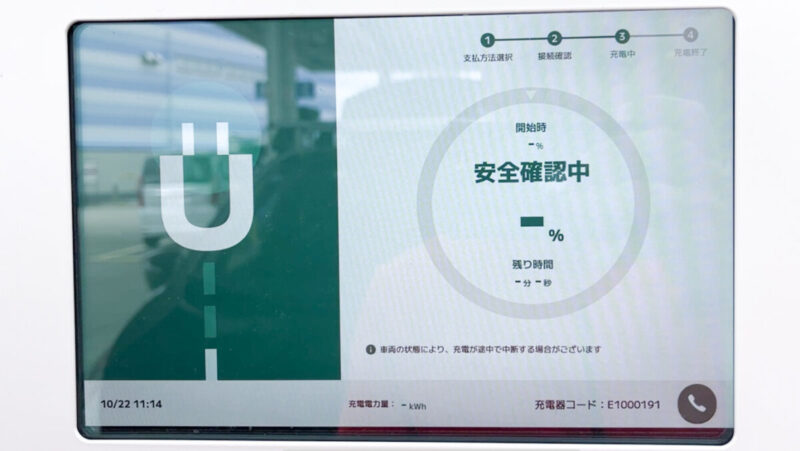
充電コネクターのLEDが赤く点灯します。
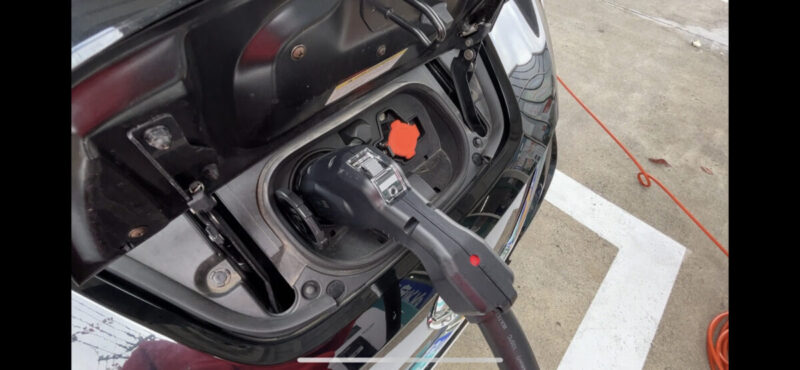
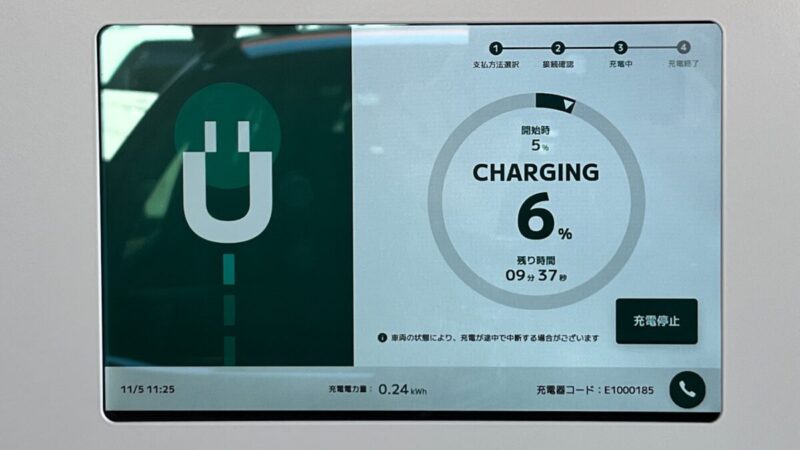
【カード充電-7】中断したい時は?
充電器のタッチパネルの「充電停止」をタッチします。
再び充電カードを認証する画面が出て認証すると停止できます。
なお、【カード充電-5】で設定した充電時間に関わらず、1分単位で計算されて精算されます。
非会員の充電方法
(1)電子マネー(nanaco、WAON)
電子マネー(nanaco、WAON)認証の場合の注意点
- 時間指定をして充電開始後に料金分が電子マネー残高から差し引かれます。
- 途中中断することはできます
- 途中中断した場合は、1分単位で「繰越時間」として預かりになります。
- 次回充電時に預かり分を先に消費されます。
「電子マネー(nanaco、WAON)」での充電方法
【電子マネー充電-1】車を充電器前に駐車して、充電ポートに充電コネクタを接続する

後から充電ケーブルを繋ぐこともできますが、充電器の操作前に予め繋いでおくとスムーズです。

【電子マネー充電-2】充電器タッチパネルで支払い方法で「nanaco、WAON」を選択
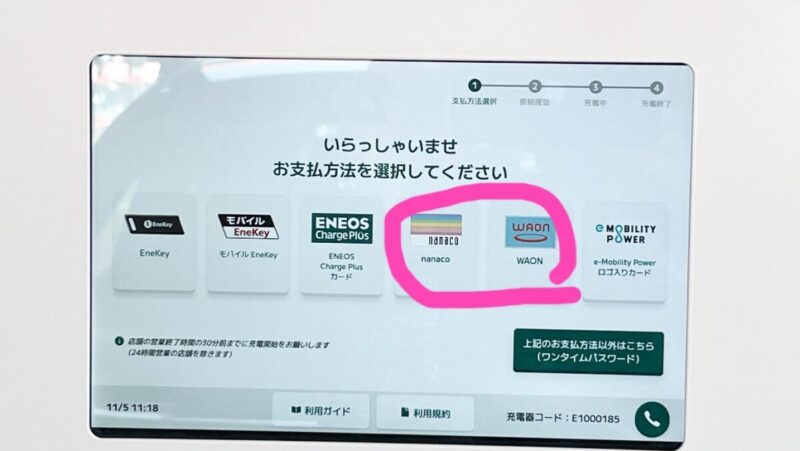
【電子マネー充電-3】カード読み取り部に充電カードをタッチする
画面に電子マネーをかざしてください出たら、画面の下にある読み取り部にnanaco、WAONをタッチします。
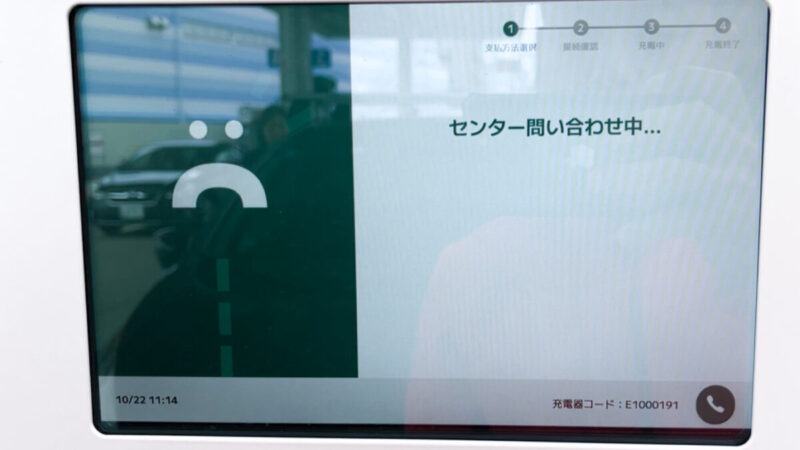
【電子マネー充電-4】充電コネクタ接続を確認
コネクタを接続してくださいと画面に出ます。接続していない場合は接続し、「次へ」を押します。
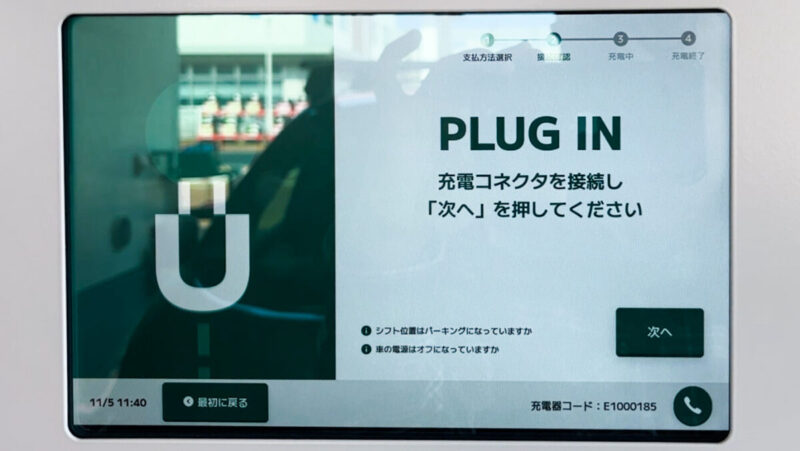
【電子マネー充電-5】充電時間を指定する
繰越時間がある場合には、上部に繰越時間が表示されます(2分)。
繰越時間分は0円で計算され、合計の時間数が下に表示されます(22分)。
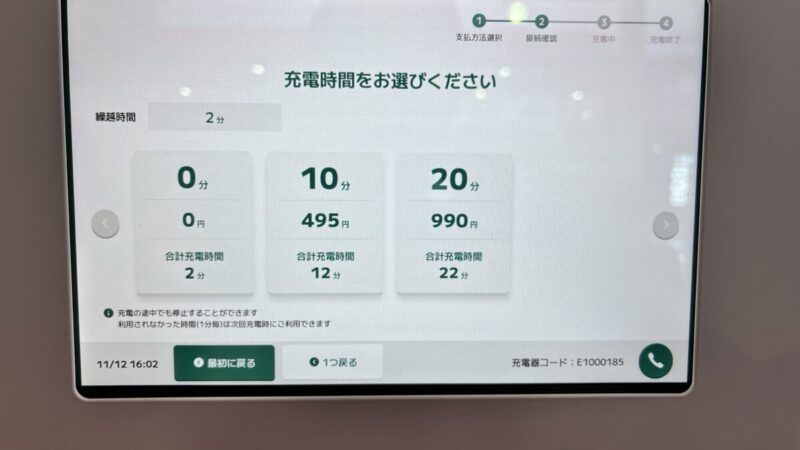
何分充電するかを予め設定することができます。
電子マネーは会員価格に比べて少し割高になっています。
- 10分:495円
- 20分:990円
- 30分:1485円
49.5円/分(非会員料金)×時間です。
充電料金を選択すると確認画面が出ます。
確認し、「充電開始」を押すと充電が開始されます。
【電子マネー充電-6】充電されているか車両と画面を確認
車両と通信し、安全確認が完了したら充電が開始されます。
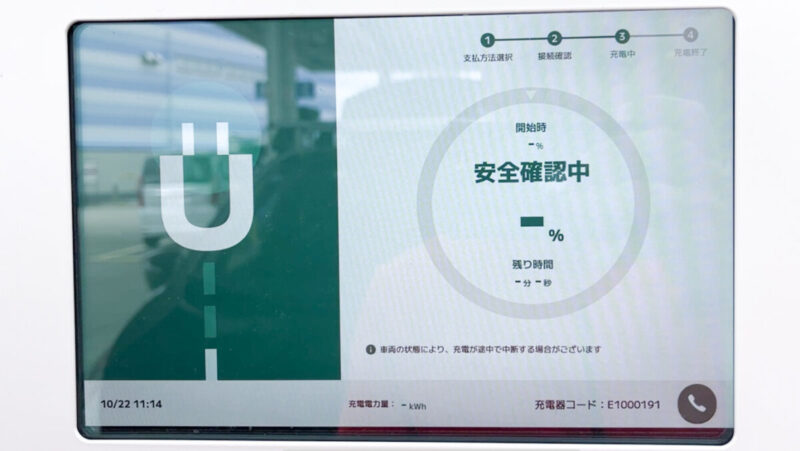
充電コネクターのLEDが赤く点灯します。
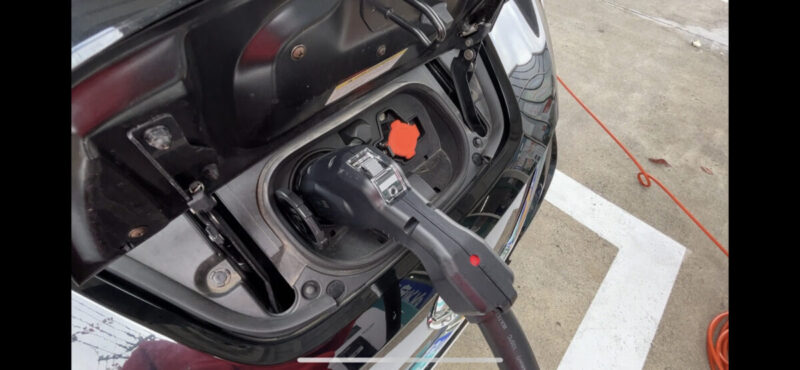
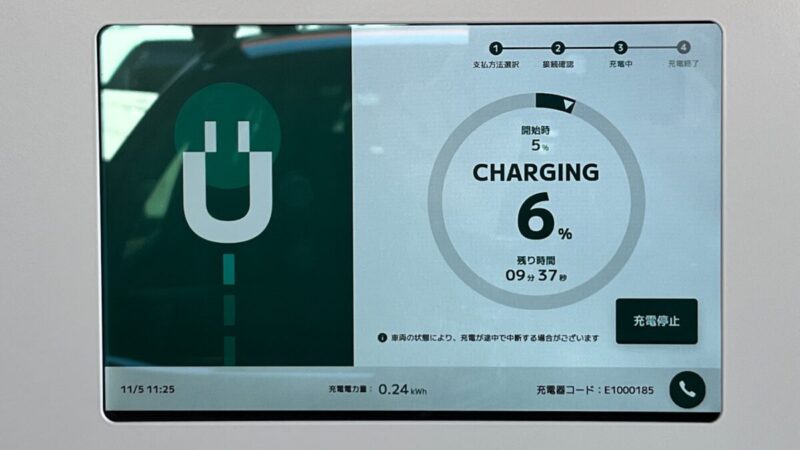
【電子マネー充電-7】中断したい時は?
充電器のタッチパネルの「充電停止」をタッチします。
再びnanaco、WAONを認証する画面が出てくるので、認証すると停止できます。
設定した時間よりも短い時間で中断した場合、1分単位で計算されて、「繰越時間」としてそのnanacoまたはWAONに紐づけてセンター預かりとなります。
まとめ|わかりやすい操作、明瞭会計で秀逸
とにかく外出先でのEVのビジター充電はわかりにくいです。
しかし、この充電器は今までのEV充電器よりも「圧倒的に」分かりやすく、操作性なども洗練されています。
現金こそ使えませんが、ガソリンスタンドでガソリンを入れるのに近い感覚です。
WAON、nanaco、EneKeyなどの手持ちの非接触決済で、事前準備なく、外出先ですぐに充電が開始できるのは大きなポイントです。
積極的に設置台数も増えているので、今後の拡大に期待したいところです。